
INSTRUKCJA OBSŁUGI
v. 1.9
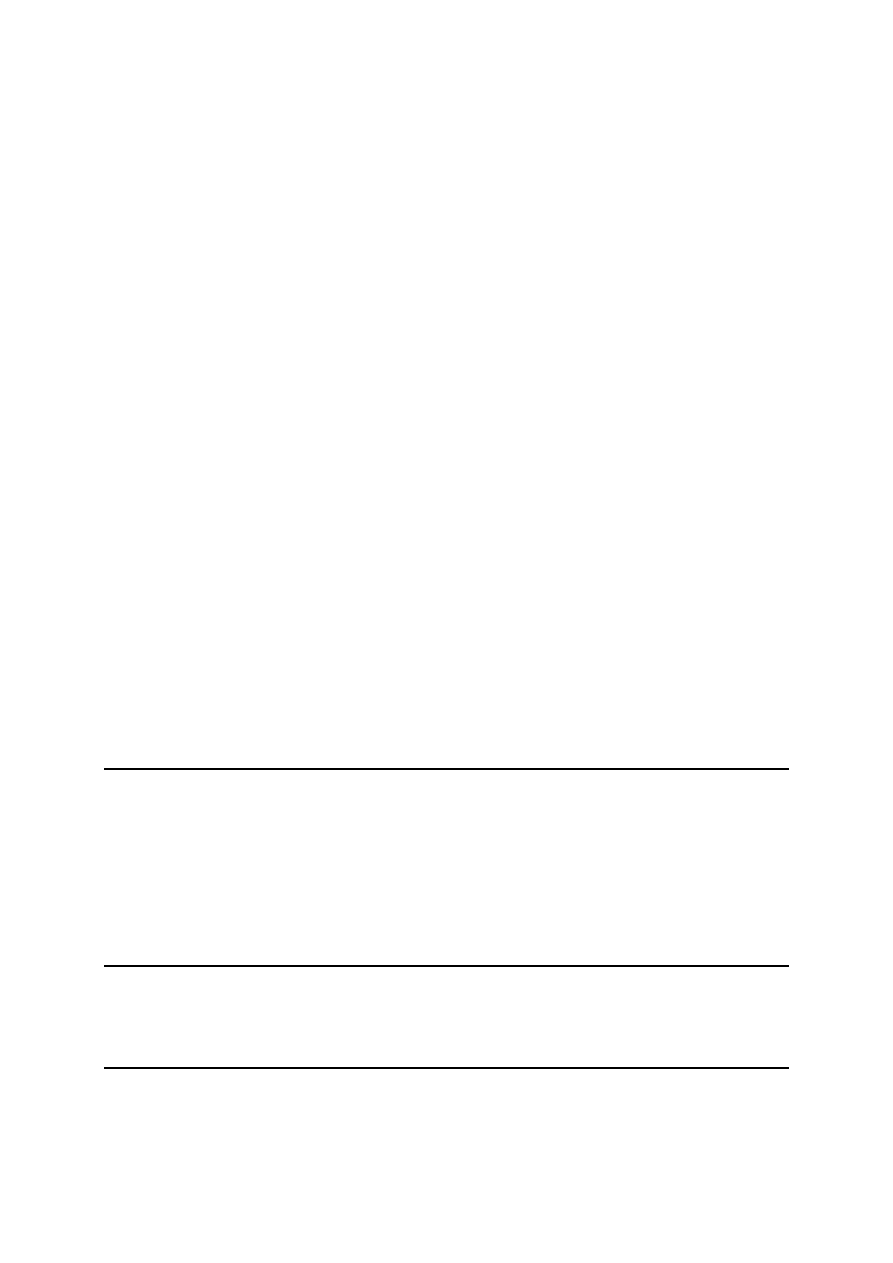
Spis treści
Jak korzystać z tego urządzenia?
Podłączenie
Podstawy
Miękkie przyciski
Genre (Gatunek)
Favorite (Ulubione)
Setup – Input (Ustawienia wejścia)
Setup – Output (Ustawienia wyjścia)
Setup – Global (Ustawienia ogólne)
Setup – Loop
Setup – System
Effects (Efekty)
Effects – μMod (Micro Mod)
Effects – Delay
Effects – Reverb
Effects – Harmony
Effects – Harmony Cont.
Effects – Double
Effects – HardTune
Effects – Transducer (Przetwornik)
Mix
Practice
Rozwiązywanie problemów
Jak korzystać z tego urządzenia?
Ta część instrukcji zawiera kilka przykładów wykorzystania VoiceLive Play. Oczywiście każda
konfiguracja jest inna i możesz znaleźć sposób ustawiania urządzenia, który będzie ci bardziej
odpowiadał.
Nie mam nic... tylko Voi ceLive Play i sł uchawki!
1. Naciśnij Setup i przejdź do strony INPUT.
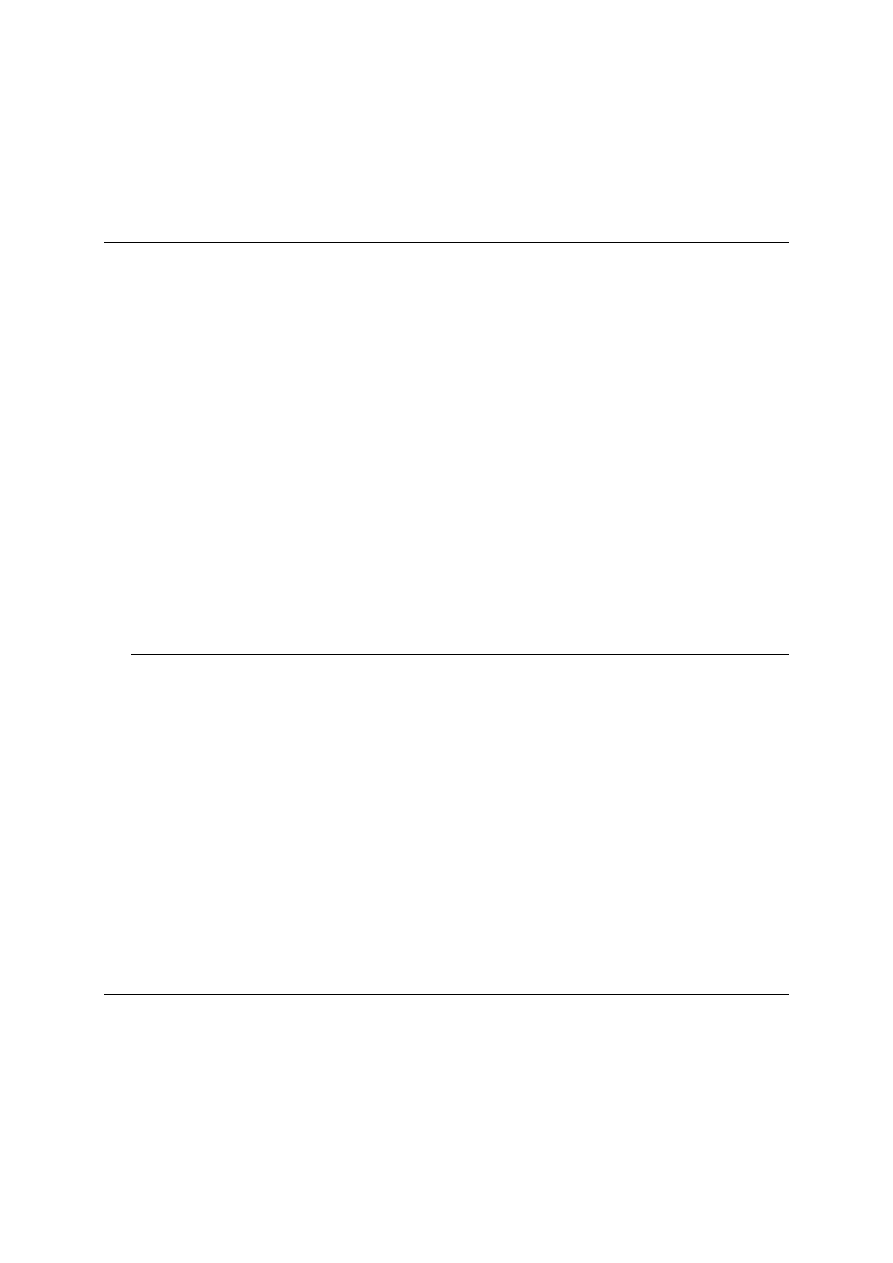
2. Z menu ROOMSENSE wybierz VOICE.
3. Naciśnij BACK.
4. Podłącz słuchawki.
5. Podczas śpiewania naciśnij MIX i ustaw poziom głośności słuchawek.
6. Naciśnij BACK.
7. Zmieniaj presety używając gałki sterującej. Wypróbuj HIT.
Mam mikrofon, słuchawki i gitarę akustyczną, gitarę elektryczną ze
wzmacniaczem,
p ianino
akustyczn e
lub
pianino
el ektryczne
z
głośnikami….
1. Naciśnij SETUP i przejdź do ekranu INPUT.
2. Wybierz odpowiedni typ mikrofonu z menu INPUT.
3. Z menu ROOMSENSE wybierz AMBIENT/AUTO.
4. Naciśnij BACK.
5. Podłącz mikrofon.
6. Podczas śpiewania ustaw odpowiednio gałkę regulującą poziom wejściowy mikrofonu, tak
aby dioda wskazująca poziom wejściowy świeciła na zielono (na żółto jest OK., ale nie może
palić się na czerwono).
7. Podłącz słuchawki.
8. Zaśpiewaj do mikrofonu i zagraj na gitarze/pianinie.
9. Naciśnij MIX i ustaw poziomy ROOMSENSE i HEADPHONE, aby uzyskać odpowiednie
proporcje pomiędzy twoim głosem i instrumentem.
10. Naciśnij BACK.
11. Zmieniaj presety korzystając z gałki sterującej. Wypróbuj presety z harmonią. Mikrofony
RoomSense odbiorą dźwięki z twojego instrumentu i wykryją tonację utworu!
Mam mikrofon, nagłośnienie i gram z zespołem. Chcę, żeby harmonie
były automatycznie dobierane do tonacji utworu…
1. Postępuj zgodnie z punktami 1 – 6 powyżej.
2. Przy wyciszonym nagłośnieniu podłącz przy pomocy kabla XLR wyjścia VoiceLive Play do
wejść w mikserze.
3. Naciśnij MIX i zmniejsz do minimum poziom ROOMSENSE.
4. Naciśnij BACK.
5. Podczas śpiewania powoli zwiększaj poziom nagłośnienia, aż do uzyskania poziomu
odpowiedniego do reszty zespołu.
6.
Wybieraj presety za pomocą gałki sterującej lub nożnych przełączników Up/Down. Wypróbuj
presety HardTune lub Harmony, a Play rozpozna tonację utworu, w jakiej gra zespół. Jeśli
będą z tym problemy, przybliż urządzenie do instrumentu
harmonicznego (np. gitarę,
keyboard, keytar) lub jego wzmacniacza.
Chcę pośpiewać w stylu k araoke, z odtwarzaczem mp3 lub przez komputer
W przypadku odtwarzacza mp3, podłącz urządzenie do wejścia AUX za pomocą kabla
TRS 1/8 cala.
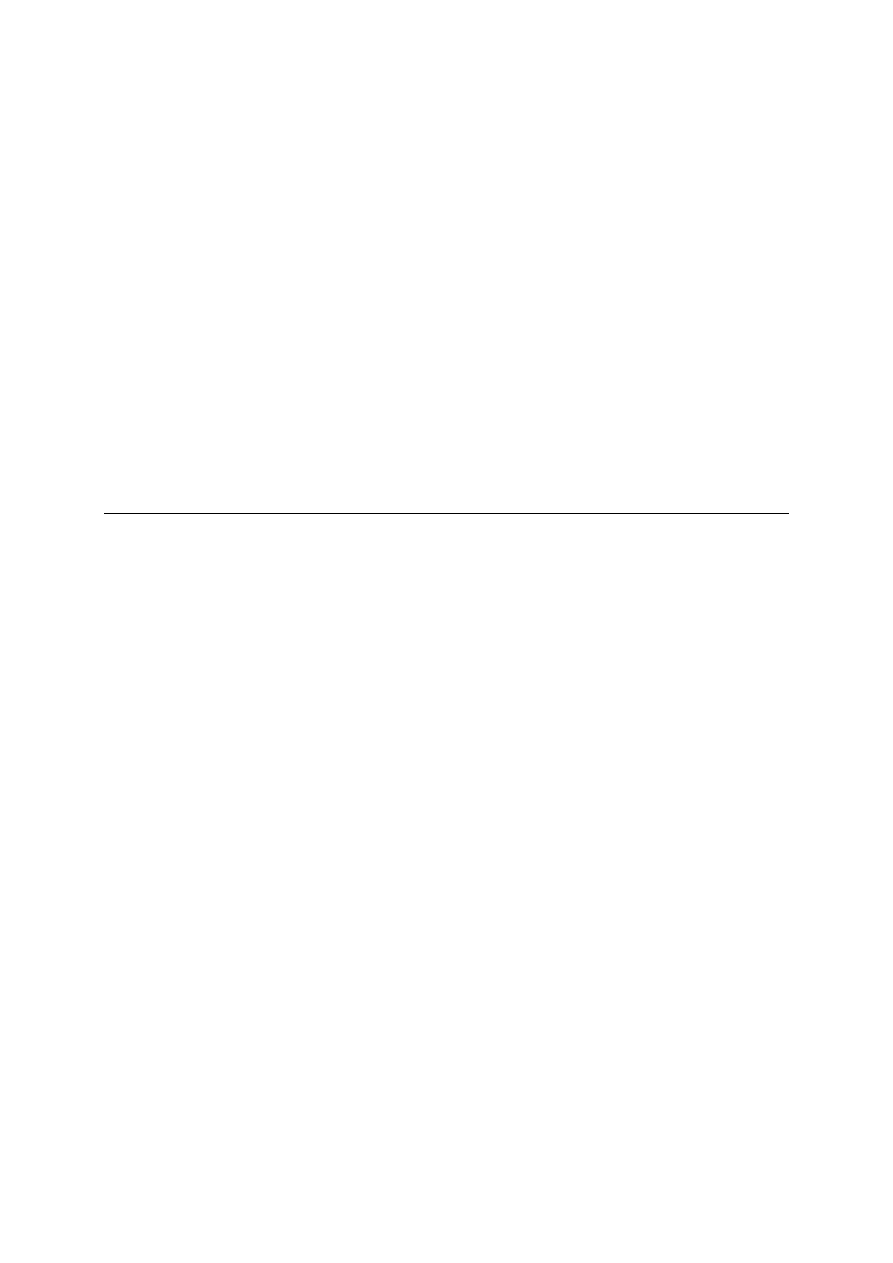
W przypadku komputera, podłącz VoiceLive Play do komputera za pomocą
dołączonego kabla USB.
a. Zlokalizuj panel kontrolny audio.
b. Ustaw VoiceLive Play jako domyśle urządzenie wyjściowe.
c. Kliknij „Zastosuj”.
d. W związku z tym, że systemy komputerowe znacznie się od siebie różnią, sugerujemy
aby szukać informacji bezpośrednio u producenta systemu operacyjnego lub
komputera. Dobrymi miejscami do szukania informacji są także fora internetowe i
bazy wiedzy producentów.
1. Jeśli chcesz usunąć główny wokal za pomocą funkcji Vocal Cancel:
2. Naciśnij Setup
3. Przejdź do strony 2 (OUTPUT)
4. Naciśnij miękki niebieski przycisk obok VOCAL CANCEL
5. Używając gałki sterującej zmień ustawienie na ON.
6. Naciśnij Back.
7. Wybierz preset.
8. Naciśnij Play na odtwarzaczu mp3 lub komputerze.
9. Śpiewaj!
Korzys tan ie z loop era
Jeśli chodzi o zapętlenia, to trening czyni mistrza. Prawdopodobnie zauważyłeś, że Twoje loopy mają
krótką przerwę pomiędzy końcem frazy, a momentem, kiedy jest ona odtwarzana ponownie.
Przyczyną jest naciskanie PLAY/REC/O-DUB w niewłaściwym momencie. Skup się na koordynacji
naciśnięcia przycisku z końcem frazy, tak aby jej koniec przechodził płynnie w początek.
Eksperymentuj z opuszczeniem trybu LOOP MODE i wybraniem innego brzmienia dla następnej
dogranej warstwy. Możesz osiągnąć wspaniałe rezultaty przez proste różnicowanie brzmień
poszczególnych warstw pętli.
Dodając warstwy, możesz nagrywać kolejne frazy bez uruchamiania i zatrzymywania loopera. To
pozwala na dodawanie wielu fragmentów, które mogą zostać usunięte przy pomocy polecenia UNDO
(mogą także zostać przywrócone przez powtórzenie polecenia UNDO).
Korzystanie ze Switch3 daje Ci stały dostęp do loopera bez używania przycisków Up i Down. W ten
sposób przyciski te zostają zwolnione i mogą zostać przypisane do wyboru tonacji/skali. Nie musisz
również wchodzić i wychodzić z trybu loopera w celi zmiany presetów. To działa automatycznie,
żebyś mógł wybrać nowe brzmienie.
Przyciski Swotch3 są zmapowane w następujący sposób:
1. Rec/Play/O-Dub
2. Stop/Clear (Hold)
3. Undo
Korzyść z posiadania Undo jako oddzielnego przycisku polega na możliwości szybkiego usuwania
nagranych fraz, zamiast czekania na zarejestrowania polecenia Hold.
Wskazówka: Kiedy Switch3 jest podłączony, sekcja Key/Scale jest automatycznie przypisana do
przycisków UP/DN. Po odłączeniu Switch3 przyciski UP/DN pozostają przypisane do Key/Scale i
jeśli chcesz, żeby przyciski UP/DN ponownie obsługiwały looper, musisz zmienić ustawienia ręcznie.
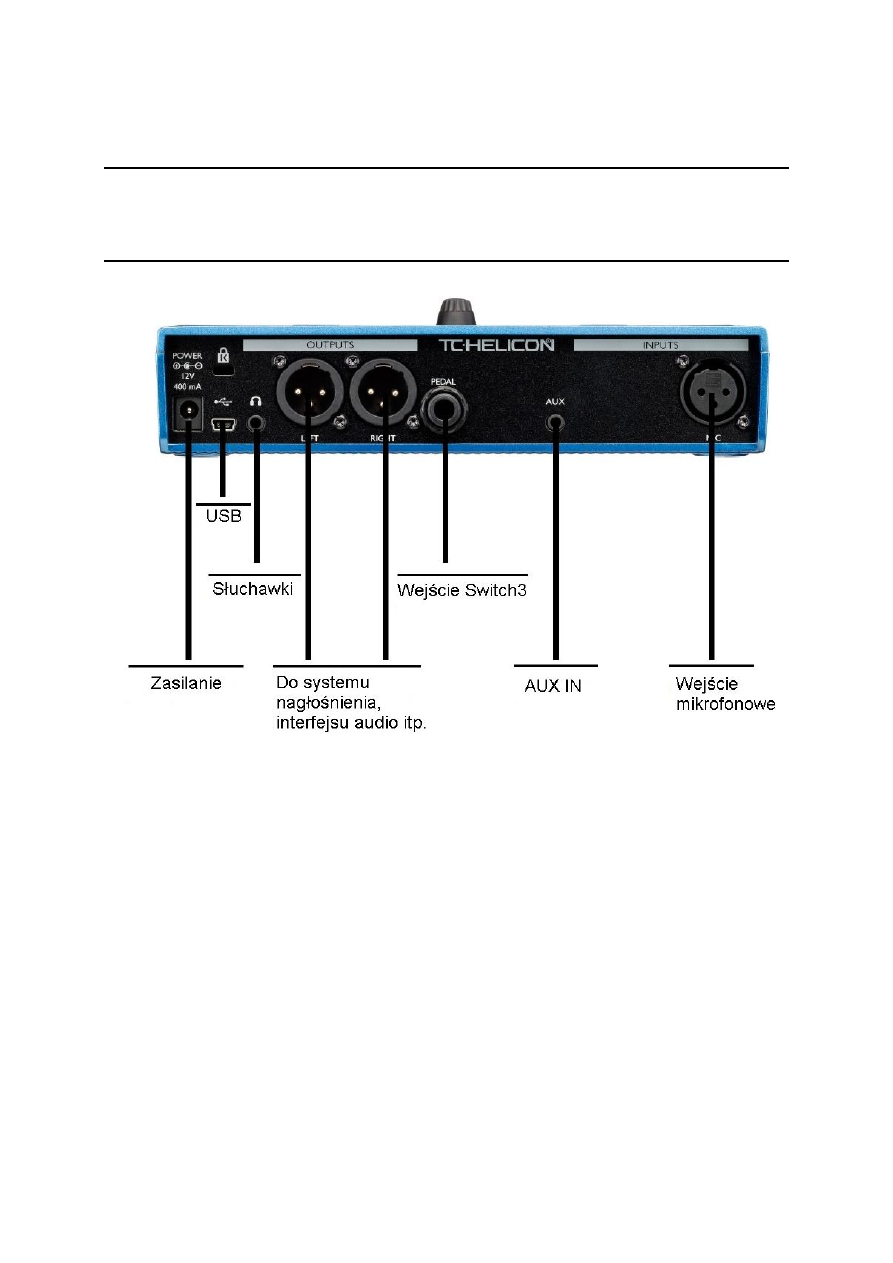
Aby uzyskać więcej informacji o Switch 3, odwiedź stronę:
www.tc-helicon.com/products/switch-3
Podłączenie
Zasilanie – podłącz zasilacz, który jest w zestawie.
USB – podłącz urządzenie do komputera za pomocą kabla USB będącego w zestawie. Użyj
VoiceSupport
do
zarządzania
presetami
i
aktualizacji
firmware’u.
www.tc-
helicon.com/products/voicesupport
Słuchawki – wyjście słuchawkowe.
Left + Right – główne wyjścia XLR podłącz do systemu nagłaśniającego lub interfejsu audio. Zawsze
używaj zbalansowanych kabli, aby uniknąć szumu.
Wejście Switch3 – użyj kabla TRS do podłączenia Switch 3, który kontroluje looper. Jeśli korzystasz
z S3, masz dostęp do loopera bez konieczności używania przycisków UP i Down.
Aux In – użyj kabla 1/8”, aby podłączyć dowolne źródło muzyki, np. ulubionego 8 – ścieżkowca z lat
70. Od momentu wykrycia sygnału w tym wejściu, Play wykorzysta muzykę do ustalenia tonacji i
skali.
Wejście mikrofonowe – tu zaczyna się cała magia. Podłącz tu mikrofon dynamiczny, pojemnościowy
lub MP-75. Pamiętaj, aby ustawić odpowiedni typ mikrofonu i poziom, jak opisano w
instrukcji.
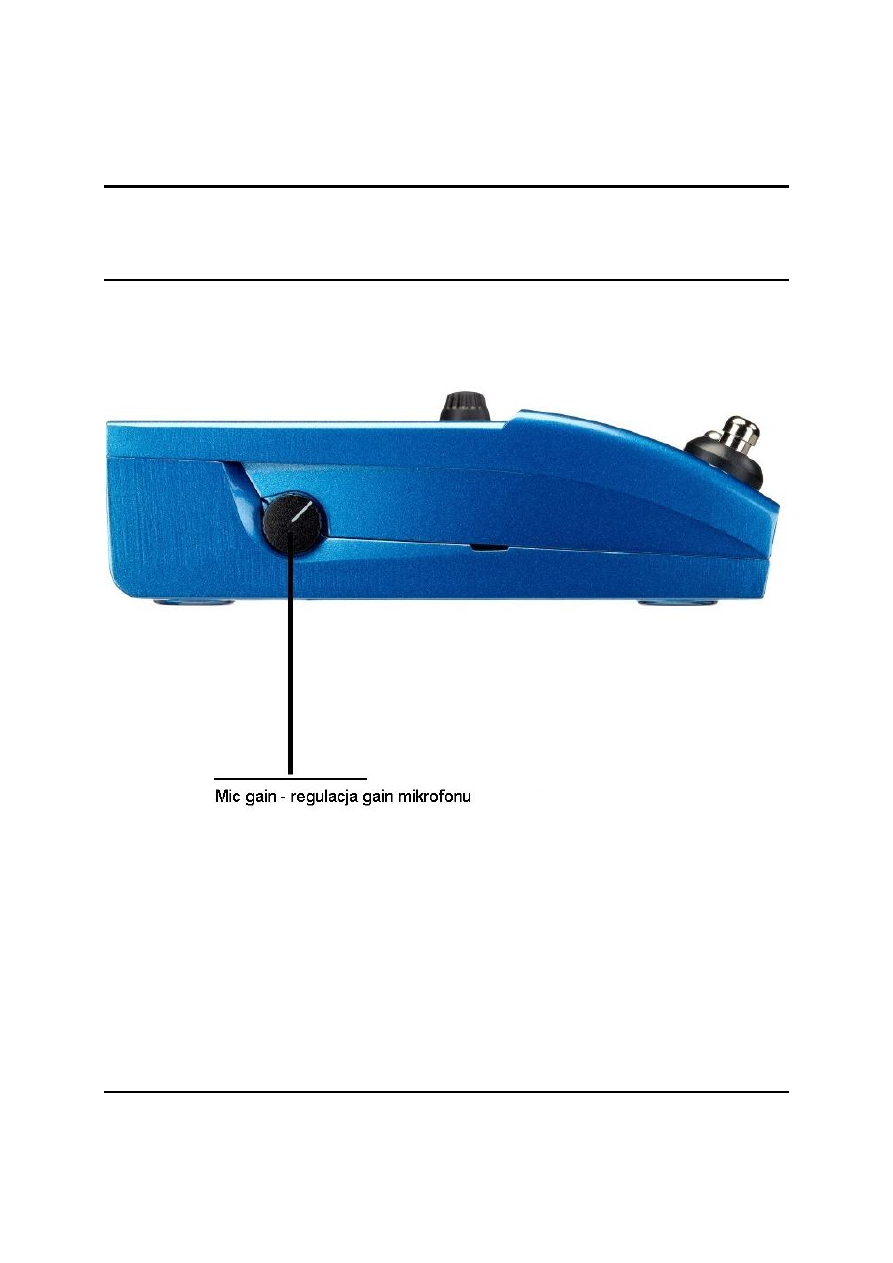
*UWAGA: ZAWSZE UŻYWAJ ZASILACZA TC-HELICON. UŻYWANIE INNEGO ZASILACZA
MOŻE USZKODZIĆ URZĄDZENIE. POWSTAŁE W TEN SPOSÓB SZKODY NIE SĄ OBJĘTE
GWARANCJĄ.
Podstawy
Kiedy już podłączysz mikrofon i wybierzesz jego typ (zob. również typy mikrofonów na następnych
stronach), korzystając z pokrętła Mic Gain ustaw poziom wejściowy mikrofonu.
Kiedy zwiększysz poziom, zwróć uwagę na diodę na górze VoiceLive Play. Dioda powinna się
świecić na zielono. Może się czasami zapalać na żółto, ale nigdy nie powinna się świecić na czerwono.
Kiedy zapala się na czerwono, zmniejsz poziom gainu. Czerwony kolor oznacza, że wejście jest
przesterowane. Masz potężne płuca!
Podstawy
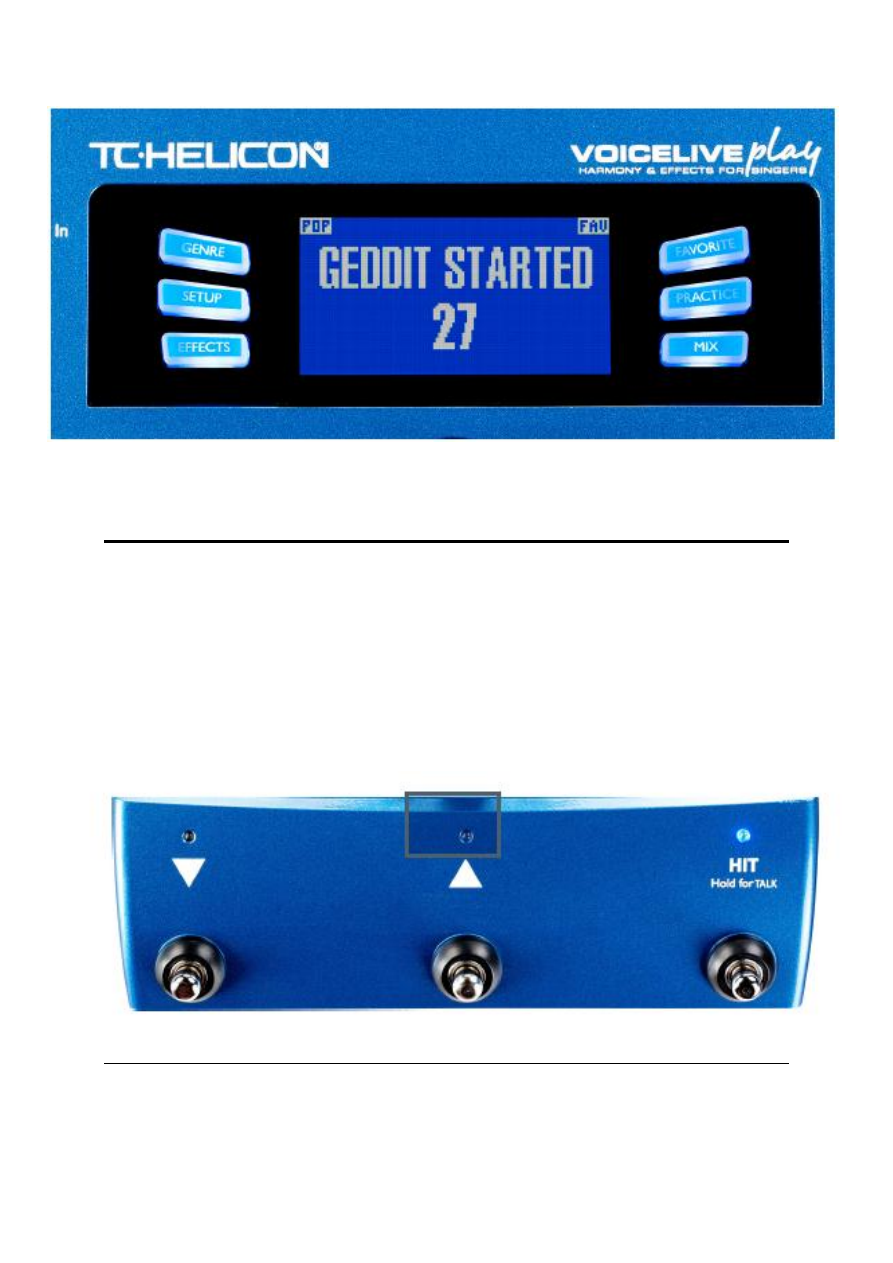
Wyświetlacz LCD
1. Nazwa presetu (Geddit Started)
2. Numer presetu (27)
3. FAV – pokazuje, kiedy bieżący preset jest oznaczony jako ulubiony (Favorite)
4. NP – pokazuje, kiedy informacje NaturalPlay dot. skali/tonacji są przetwarzane przez system
5. LOOP – pokazuje, kiedy jest odtwarzana pętla z loopera.
6. GENRE – wyświetla nazwę wybranego gatunku. Nazwa nie jest wyświetlana, jeśli gatunek
został wybrany jako ALL.
Przełączniki i działanie
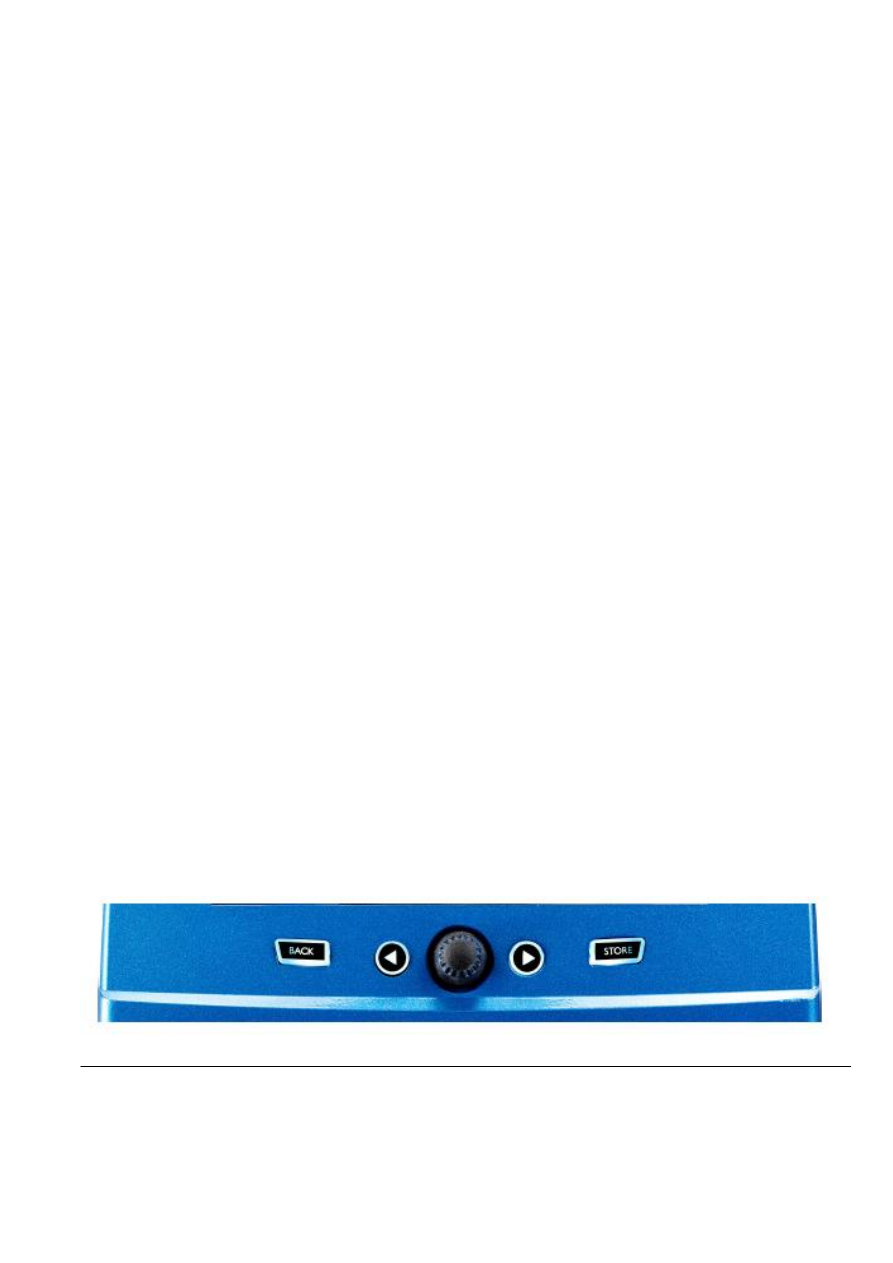
1. Przełączniki UP i DOWN pozwalają Ci na poruszanie się między presetami. Dla pojedynczej
zmiany presetu naciśnij przełącznik raz. Naciśnij i przytrzymaj przełącznik aby szybko przejść
przez kolejne presety.
2. HIT/TALK – standardowo ten przycisk funkcjonuje jako HIT. Kiedy jest włączony, nowy
efekt lub efekty zostaną dodane do bieżącego ustawienia. Ta opcja idealnie nadaje się do
dodania takich efektów jak Harmony w refrenie lub pojedynczej frazy czy słowa.
3. Kiedy naciśniesz i przytrzymasz przycisk HIT/TALK, VoiceLive Play wejdzie w tryb TALK.
Wszystkie efekty zostaną wyciszone, a wejściowy sygnał z mikrofonu zostanie przekazany
bezpośrednio do wyjścia. Jest to szczególnie przydatne, kiedy wokalista chce przemówić do
tłumu bez żadnych efektów dodanych do jego głosu.
4. Aby wejść w tryb LOOP, naciśnij i przytrzymaj jednocześnie UP i DOWN. W trybie LOOP
przycisk obsługuje funkcje REC/PLAY/OVERDUB, przycisk UP obsługuje funkcje
STOP/CLEAR, a przyciskiem HIT opuszczamy tryb LOOP. Możesz wyjść z trybu LOOP w
trakcie odtwarzania pętli. To oznacza, że możesz wybrać nowe brzmienie, ponownie wejść w
tryb LOOP i dodać kolejną warstwę do pętli. Aby usunąć ostatnio nagraną warstwę, naciśnij i
przytrzymaj przycisk DOWN.
*Przejście w tryb LOOP jest domyślną akcją po jednoczesnym naciśnięciu przycisków UP i
DOWN. Alternatywnym trybem, ustawianym na stronie
5 menu SYSTEM, uruchamianym
przyciskami UP/DN, jest tryb KEY/SCALE, który został opisany poniżej.
5. Aby uzyskać dostęp do TAP TEMPO, naciśnij i przytrzymaj jednocześnie przyciski UP i HIT.
Kiedy zobaczysz tempo na wyświetlaczu, nabij odpowiednie tempo przy pomocy przycisku
HIT. Kiedy skończysz, przestań nabijać, a ekran powróci do widoku z nazwą presetu.
Gotowe!
6. Aby wejść w tryb KEY/SCALE i wybrać tonację/skalę utworu dla efektu Harmony lub Hard
tune, naciśnij i przytrzymaj jednocześnie przyciski UP i DOWN. Aby zapisać wybraną
tonację/skalę, naciśnij EXIT.
*Jeśli nie znasz tonacji/skali utworu, który śpiewasz, spróbuj wybrać ostatni akord piosenki
jako tonację utworu i Major 2 jako skalę. To często się sprawdza, szczególnie w muzyce
popularnej.
Gałka sterująca i przyciski ze strzałkami
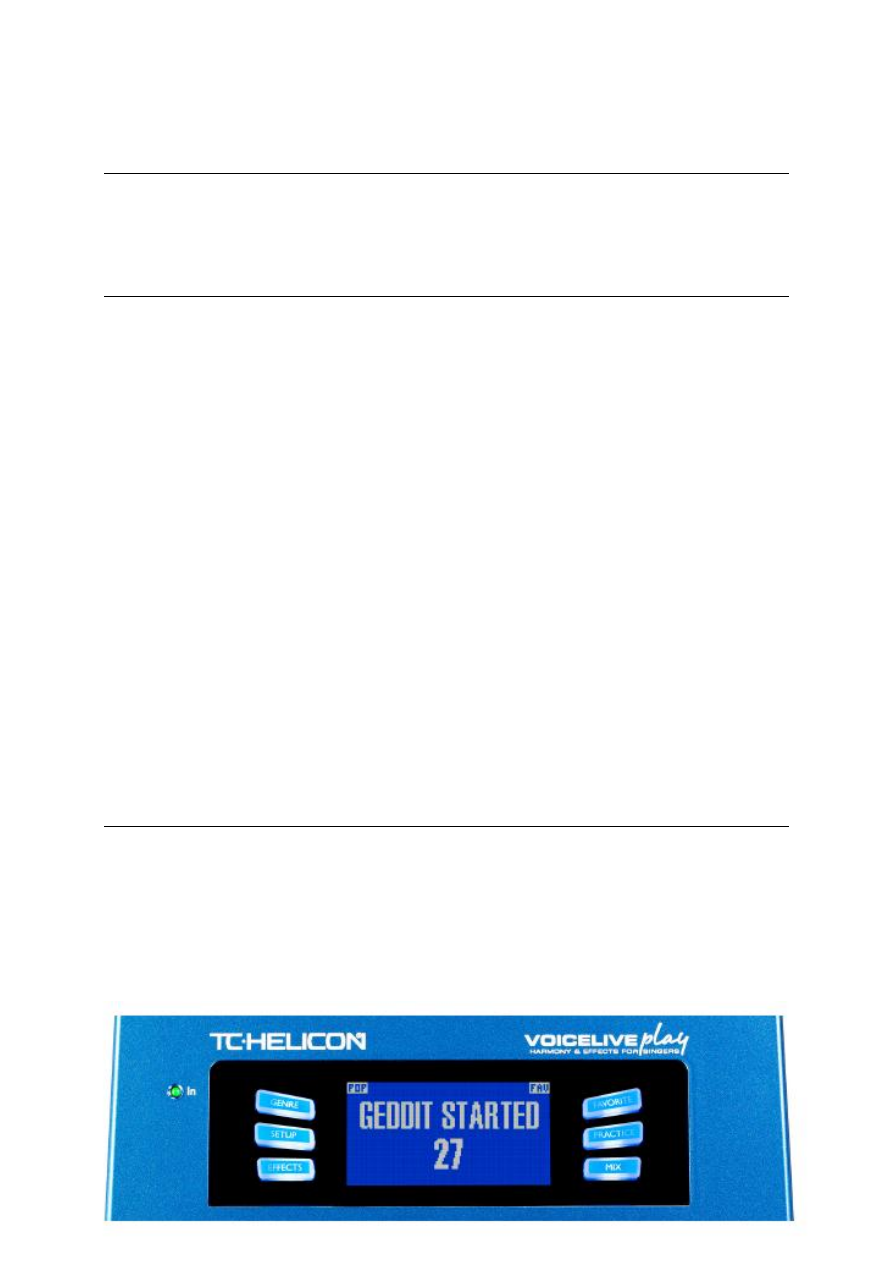
Gałka sterująca jest wykorzystywana do poruszania się między presetami i różnymi ustawieniami w
menu Edit lub System. Przyciski ze strzałkami również umożliwiają poruszanie się między presetami,
stylami, gatunkami itp.
Back
Wychodzi z bieżącego ekranu lub trybu.
Store
Po zmodyfikowaniu presetu naciśnij STORE. Pierwsze naciśnięcie skutkuje pokazaniem się okna z
nazwą i lokalizacją presetu, pozwalając na zmianę nazwy lub miejsca, w którym dany preset jest
zapisany. Ponowne naciśnięcie STORE zapisze preset z nową nazwą i w nowej lokalizacji.
Aby zmienić nazwę presetu, naciśnij raz przycisk STORE, następnie naciśnij miękki niebieski
przycisk po lewej stronie, aby zmodyfikować litery/cyfry. Naciśnij STORE jeszcze raz, aby zakończyć
operację.
Aby zapisać bieżący preset w innym miejscu, naciśnij raz przycisk STORE, następnie naciśnij prawy
miękki niebieski przycisk i, używając pokrętła sterującego, wybierz numer docelowy dla presetu.
Naciśnij ponownie STORE, aby zakończyć operację.
Jeśli się rozmyślisz i nie będziesz chciał zapisać zmian, po prostu naciśnij BACK.
Miękkie przyciski i ich funkcje opisane są szczegółowo poniżej.
Miękkie przyciski
Jest sześć (6) ”miękkich” przycisków, po trzy (3) po każdej stronie wyświetlacza. Funkcje każdego z
przycisków zależą od sytuacji. Kiedy dana funkcja jest dostępna, zobaczysz podświetlenie na biało lub
niebiesko. Gdy przycisk nie obsługuje żadnej funkcji, nie jest podświetlony. W trybie BIAŁYM, tekst
na przycisku oznacza jego funkcję. W trybie NIEBIESKIM, przycisk zaznacza fragment ekranu
znajdującego się obok przycisku. Nie każde menu wykorzystuje wszystkie sześć (6) przycisków.
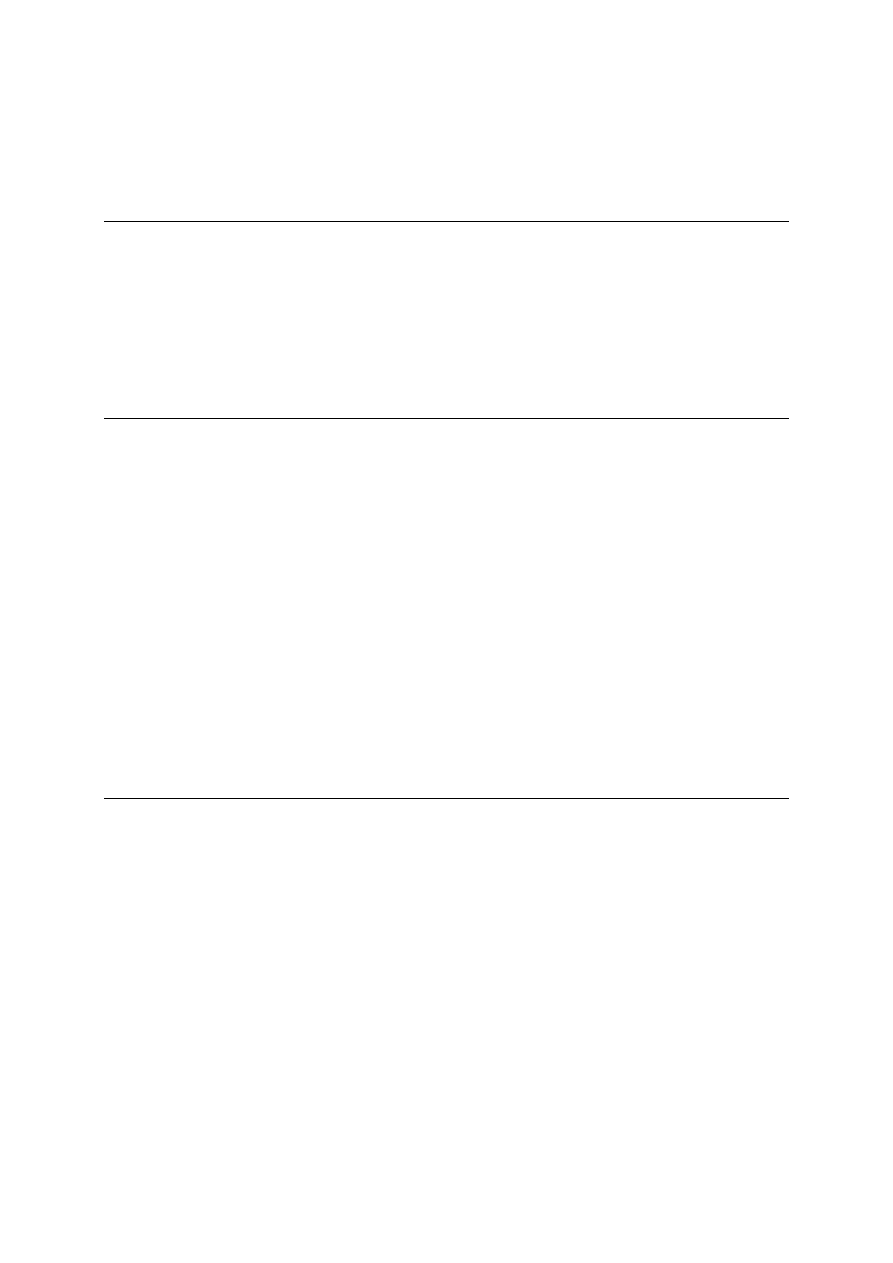
Genre (Gatunek)
Porządkuje presety kategoriami, od stylu muzycznego po typ efektu. W menu GENRE użyj pokrętła
sterującego, aby poruszać się między dostępnymi opcjami. Naciśnij BACK, aby powrócić do widoku
głównego, gdzie zobaczysz tylko presety związane z gatunkiem, który wybrałeś. Presety mogą być
powiązane z wieloma gatunkami na raz.
Favorite (Ulubione)
Przycisk „Favorite” ustawia bieżący preset jako ulubiony (FAV). Kiedy jest włączony, napis FAV jest
widoczny w prawym górnym rogu wyświetlacza, jak pokazano powyżej.
Możesz ustawić jeden lub więcej presetów jako ulubione (FAV). Listę tylko tych presetów możesz
zobaczyć, wybierając FAV z menu GENRE.
*Używanie listy ulubionych jest świetnym sposobem na ułożenie setlisty lub zebrania wszystkich
własnych presetów w celu ułatwienia ich szybkiego znalezienia.
Setup – Input (Ustawienia wejścia)
Po naciśnięciu SETUP VoiceLive Play przechodzi do SETUP menu, które składa się z 6 stron. Dzięki
niemu można sterować głównymi funkcjami urządzenia:
Mic Type
– wybiera tryb mikrofonu.
Dostępne są 4 ustawienia:
1. DYNAMIC MIC – dla mikrofonów dynamicznych (takich, jak SM-58 lub OM5)
2. CONDENSER MIC – dla mikrofonów pojemnościowych (jak Beta 87A)
3. MP-75 MIC – dla naszego mikrofonu MP-75, który posiada przełącznik do sterowania
różnymi funkcjami VoiceLive Play, takimi jak HIT, czy LOOP.
*przy wyborze MP-75, dla wbudowanego przełącznika domyślnie ustawiona jest funkcja HIT.

4. USB – cyfrowy sygnał audio może być przesyłany do VoiceLive Play poprzez port USB.
Możesz wybrać USB Left lub USB Right, co pozwoli Ci na wysłanie w mono do urządzenia
ścieżek wokalu z DAW.
RoomSense
– steruje funkcjonowaniem dwóch wbudowanych mikrofonów RoomSense.
Dostępne są 3 ustawienia:
1. AMBIENT – RoomSense korzysta z wbudowanych mikrofonów i przesyła sygnał do
wyjścia słuchawkowego. Kontrola poziomu RoomSense znajduje się w sekcji MIX. Aby
zapobiec sprzężeniu zwrotnemu, wyjście RoomSense jest wysyłane tylko wyjścia
słuchawkowego, a nie do wyjścia XLR.
*Wypróbuj ustawienia AMBIENT przy jednoczesnym zbieraniu mikrofonem wokalowym
instrumentu takiego jak gitara akustyczna lub pianino i zmiksowaniu tego z wokalem. Aby słyszeć
akustykę pomieszczenia, możesz także dołączać sygnał z AMBIENT do sygnału czystego wokalu w
monitorze dousznym.
2. AMBIENT/AUTO – obok wysyłania sygnału RoomSense do miksu słyszalnego w
wyjściu słuchawkowym, mikrofony RoomSense mogą także odbierać różne muzyczne
informacje z otoczenia (pojedynczy instrument lub nawet cały zespół), aby ustalić tonację
i skalę dla funkcji harmony/hardtune.
3. VOICE – mikrofony RoomSense są wykorzystywane jako podstawowe wejście wokalne.
Ta opcja dostępna jest tylko przy korzystaniu ze słuchawek.
Aux in Type
– dokonuje kalkulacji, umożliwiając jak najdokładniejszy dobór harmonii.
Dostępne są 2 ustawienia:
1. LIVE – kiedy występujesz na żywo lub przetwarzasz nagrane ścieżki wokalu z DAW przy
użyciu wejścia AUX In, jako źródła doboru harmonii.
2. TRACKS – kiedy śpiewasz do nagranej wcześniej muzyki, np. z odtwarzacza mp3.
Mic Control
– ustawia funkcje przypisaną do przycisku w mikrofonie.
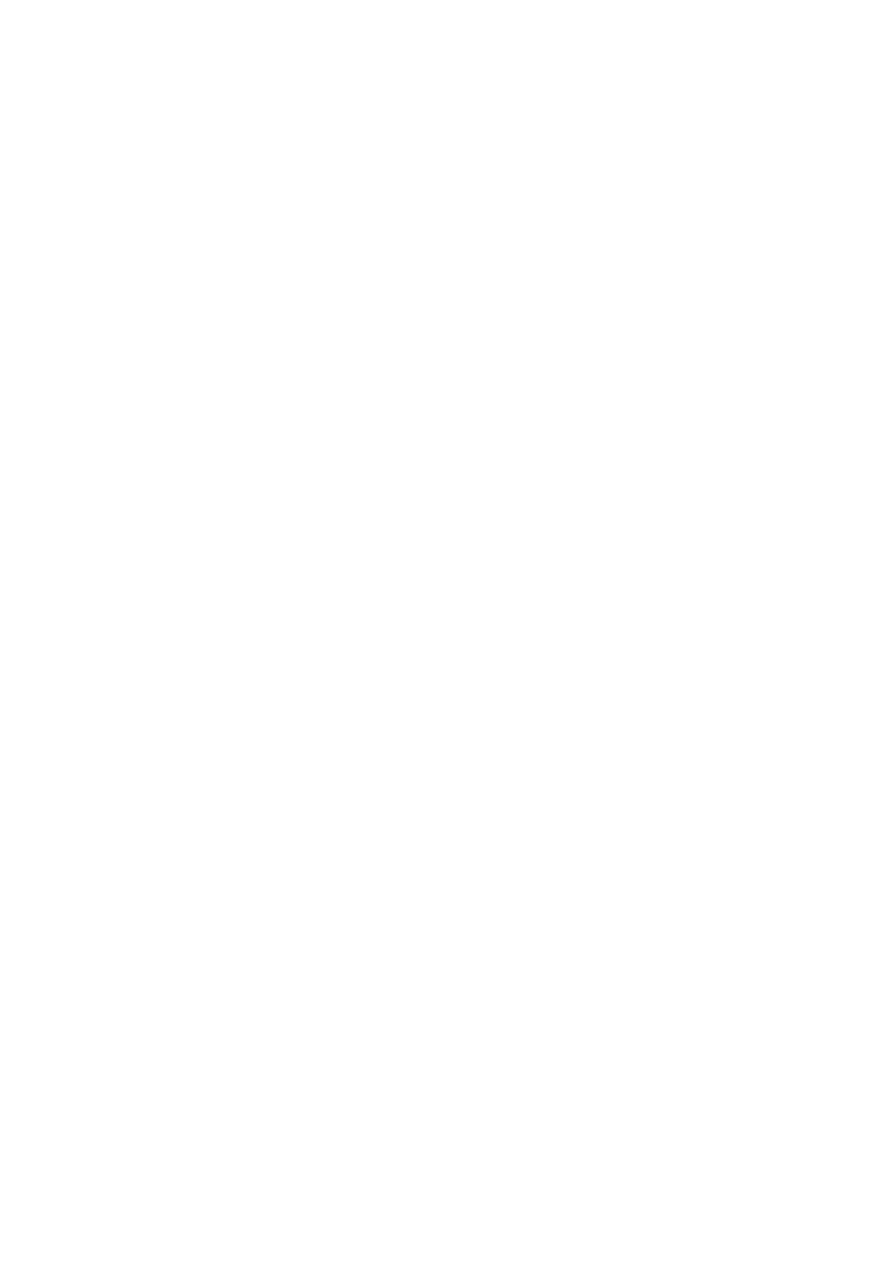
Dostępne są 4 ustawienia:
1. HIT – przycisk w mikrofonie steruje funkcją HIT we wszystkich presetach, które mają
przypisaną taką funkcję.
2. HIT + TALK – Naciśnięcie przycisku w mikrofonie włącza funkcję HIT. Naciśnięcie i
przytrzymanie przycisku w mikrofonie włącza tryb TALK, wyłączający wszystkie efekty.
Ponowne naciśnięcie spowoduje wyjście z trybu TALK.
3. PRESET UP – przechodzi między presetami, poruszając się do przodu menu.
4. LOOP – włącza i wyłącza funkcje loopera RECORD/PLAY/O-DUB.
Tone Style – dodaje
różne ustawienia EQ, kompresora i bramki.
Do wyboru jest 9 stylów:
1. OFF – żaden ze stylów nie został dołączony
2. NORMAL – do sygnału dodawana jest niewielka korekcja dołu i środka z dodatkiem
„powietrza”, delikatna kompresja i bramka (kiedy poziom sygnału wejściowego spada do
odpowiednio niskiego poziomu, wejście jest wyciszane).
3. LESS BRIGHT – podobny do Normal, ale z mniej wyeksponowaną górą.
4. NORM+WARMTH – podobny do Normal, z niewielkim podbiciem środka i ociepleniem
głosu.
5. MORE COMP – wykorzystuje ustawienia EQ i bramki z trybu Normal, ale z bardziej
agresywnymi ustawieniami kompresora. Jest to przydatne ustawienie, jeśli podczas śpiewania
masz szeroki zakres dynamiki i chciałbyś kontrolować poziom.
6. NORM NO GATE – usuwa bramkę z ustawienia NORMAL. Oznacza to, że nawet przy
bardzo niskim poziomie sygnału wejściowego mikrofon pozostaje aktywny.
7. LESS BRIGHT NG – to samo, co Less Bright , ale bez bramki
8. WARMTH NG – to samo, co NORM +WARMTH, ale bez bramki
9. MORE COMP NG – to samo, co MORE COMP, ale bez bramki.
Pitch Cor Amt
Pitch Correction Amount (siła korekcji wysokości dźwięku) pozwala Ci na kontrolowanie ilości
automatycznej chromatycznej korekcji wysokości dźwięku, jaka jest dodawana do wszystkich
sygnałów pochodzących z mikrofonu. Uważamy, że aby uzyskać naturalne brzmienie, należy
wyjściowo ustawić 50% lub mniej. Jeśli precyzyjne trafianie w odpowiednie dźwięki sprawi Ci kłopot
lub chcesz uzyskać efekt typu Auto-tune, poeksperymentuj z ustawieniami bliższymi 100%.
*jeśli nie miałeś wcześniej do czynienia z automatyczną korekcją wysokości dźwięku, możesz
usłyszeć, że dźwięk poddany korekcji brzmi jak zdublowany. Wynika to z tego, że słyszysz zarówno
dźwięk skorygowany przez VoiceLive Play i własny głos przesyłany przez kości Twojej głowy. Te
dwa dźwięki trochę się od siebie różnią, co może zostać odebrane jako zdublowany dźwięk. To
całkowicie normalne, ale wymaga trochę czasu, żeby się do tego przyzwyczaić. Publiczność na pewno
nie usłyszy „zdublowanego” dźwięku.

Setup – Output (Ustawienia wyjścia)
Output
– ustawia sposób wysyłania sygnału wyjściowego przez wyjścia XLR.
Dostępne są 2 ustawienia:
1. STEREO – wyjścia XLR odbierają mix stereo wszystkich głosów i innych wejść.
2. MONO – pełen mix mono znajduje się w lewym wyjściu, a sam wokal znajduje się w prawym
kanale. Wszystkie ustawienia brzmienia i korekcja wysokości dźwięku z menu Setup są
dołączane do prawego wyjścia.
Vocal Cancel
– próbuje usunąć wokal z nagrania.
Dostępne są dwa ustawienia:
1. OFF – wejście aux nie jest w żaden sposób przetwarzane.
2. ON – pojawia się przetwarzanie, którego celem jest usunięcie głównego wokalu z nagrania.
Proces ten może stworzyć podkład typu karaoke, zawierający także informacje na potrzeby
generowania harmonii. Możliwości tego przetwarzania mogą się znacznie od siebie różnić w
zależności od oryginalnego miksu utworu.
Lead Mute –
wycisza główny wokal i wypuszcza tylko przetworzony sygnał.
Dostępne są 2 ustawienia:
1. OFF – główny wokal jest dołączany do głównego mixu
2. ON – główny wokal jest usunięty z głównego mixu.
Digital Out Level
– kontroluje poziom wyjściowy USB.
Headphone Lim – kontroluje poziom, na którym włączany jest limiter wyjścia słuchawkowego.
Poziomy bliżej 0db umożliwiają uzyskanie głośniejszego poziomu wyjściowego słuchawek.
Setup – Global (Ustawienia ogólne)
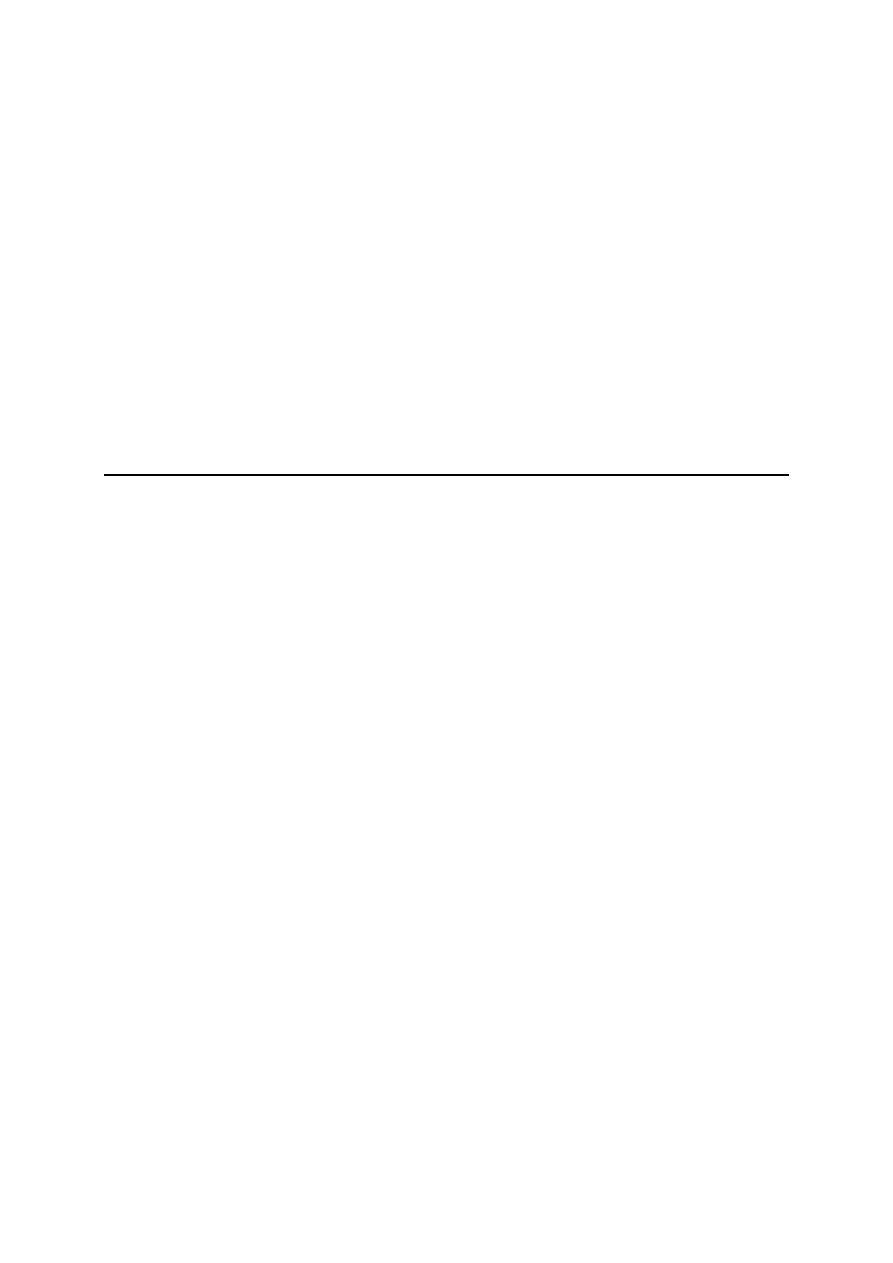
Global Key
– ustawia tonację, która będzie używana do tworzenia harmonii lub/i korekcji wysokości
dźwięku.
Dostępne są dwa ustawienia:
1. OFF – Tonacja może zostać przypisana do dowolnego presetu, poprzez bezpośrednie
ustawienia tonacji (C, D, F# itd.), Room Sense lub Auto.
2. ON – Kiedy tonacja została wybrana w danym presecie, pozostanie bez zmian po zmianie
presetu.
Global Tempo –
ustawia odgórnie narzucone tempo.
Dostępne są dwa ustawienia:
1. OFF – tempo ustawione w presecie ulega zmianie wraz ze zmianą presetów.
2. ON – tempo ustawione w presecie pozostaje bez zmian po zmianie presetu.
Setup – Loop
Input –
ustala źródło sygnału wejściowego dla loopera.
Dostępne są trzy ustawienia:
1. LEAD MIX – wszystkie głosy i efekty pochodzące z wejścia Mic są nagrywane prze looper
2. AUX – dźwięk wchodzący przez wejście Aux jest nagrywany przez looper
3. LEAD MIX AND AUX – oba źródła – Lead Mix i wejście Aux – są nagrywane przez looper
UNDO –
włącza i wyłącza funkcję Undo
Dostępne są dwa ustawienia:
1. ON – funkcja Undo jest aktywna i może zostać wykorzystana do cofnięcia ostatniej zmiany w
pętli. Zazwyczaj korzysta się z Undo, kiedy nie jest się zadowolonym z ostatnio dodanego
fragmentu pętli i chce się spróbować nagrać go jeszcze raz. Maksymalna długość pętli to 15
sekund.
2. OFF – wyłącza funkcję Undo, uwalniając trochę pamięci dla nagrywania pętli. Maksymalna
długość pętli zostaje przedłużona do 30 sekund.
Loop Feedback
– kontroluje głośność kolejnych warstw loopera.
Kiedy nagrywasz pętle z wieloma częściami i warstwami, sygnał pierwszej warstwy jest dodawany do
następnej itd. Jeśli wszystkie warstwy są dodawane przy 100% głośności, pętla, na której pracujesz,
staje się coraz głośniejsza, aż w końcu przesterowuje wyjście urządzenia.
Podstawowym celem funkcji Loop Feedback jest zapobieganie narastaniu głośności. Kiedy nagrywasz
nową warstwę do istniejącej pętli, jest ona nagrywana przy 100% głośności, ale istniejąca pętla jest
miksowana z nową warstwą z odpowiednim ustawieniem Loop Feedback.
Działa to w następujący sposób: Wejście + (pętla x LoopFeedback) = Głośność wyjściowa
np. Wejście + (pętla x 90%) = Głośność wyjściowa
Większość użytkowników uważa, że ustawienie na 90% sprawdza się najlepiej, ale może się okazać,
że Tobie będzie pasować inne ustawienie.
Po wciśnięciu VoiceLive Plus wchodzi się w menu Effects, składające się z 7 stron i sterujące
efektami.
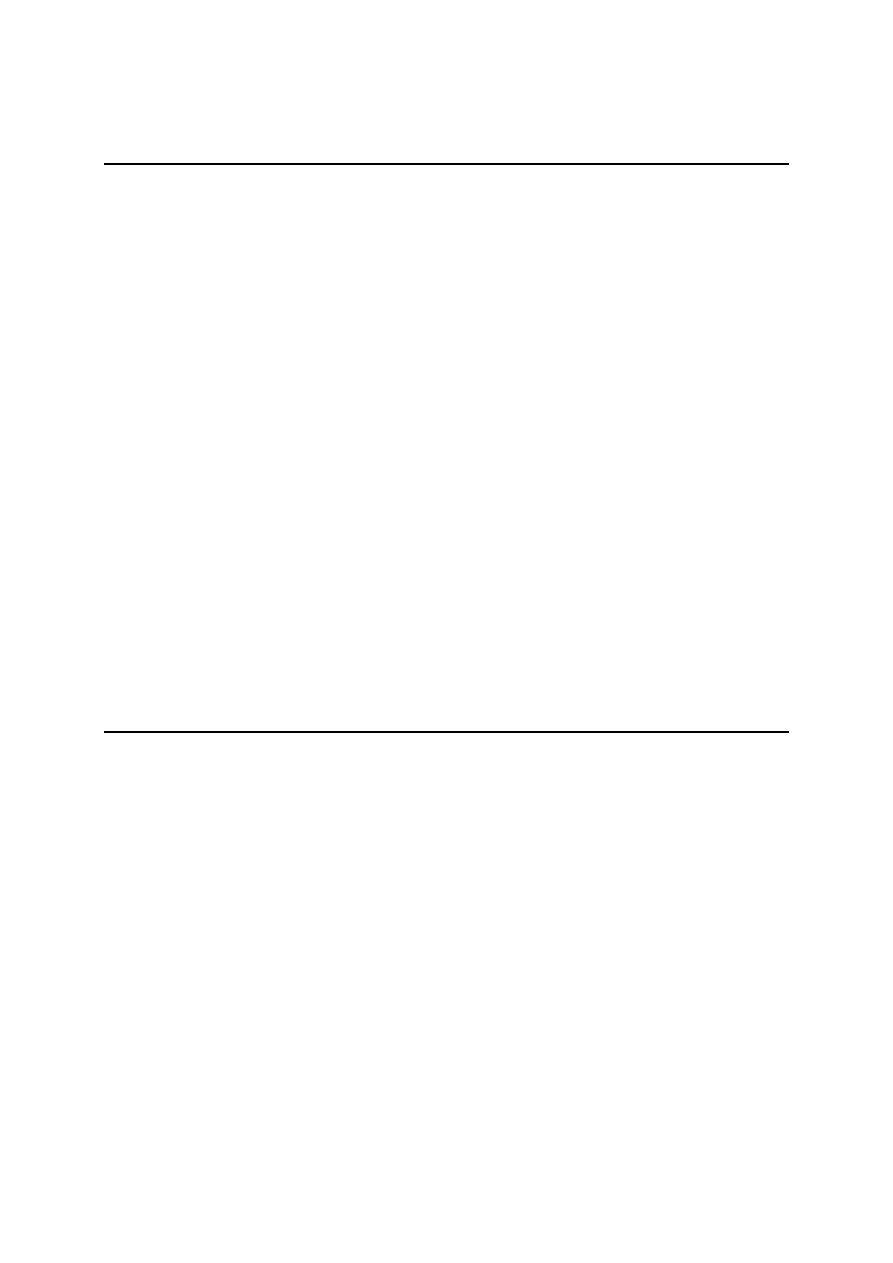
Setup – System
LCD Contrast
– steruje kontrastem wyświetlacza. Wypróbuj różne możliwości w zależności od
oświetlenia pomieszczenia.
UP/DN Function
– ustawia funkcję jednoczesnego naciśnięcia przycisków UP/DN.
1. LOOPING – wchodzi z tryb LOOP (włącza looper)
2. SET KEY – wchodzi w tryb KEY/SCALE (ustawienia tonacji/skali)
Lead Dly
– delikatnie opóźnia wchodzący sygnał wokalu, aby skompensować niewielką latencję,
wprowadzaną przez działanie efektów. To opóźnienie pozwala na idealną synchronizację wyjściowego
głosu, np. harmonii z podstawowym wokalem.
Dostępne są 3 ustawienia:
1. OFF – brak opóźnienia
2. VOICE SYNC – podstawowy wokal jest opóźniony o wartość maksymalnej latencji systemu
przy wszystkich włączonych efektach.
3. AUTO – podstawowy wokal będzie opóźniany o wartość latencji generowanej przez aktualnie
aktywne bloki efektów. Użycie większej ilości efektów spowoduje wzrost opóźnienia
kompensującego.
Tune Reference
– wynosi domyślnie 440Hz i może być zmieniane co 0,5Hz.
Pitch Pipe Level
– steruje głośnością kamertonu w opcji Practice.
Effects (Efekty)
Dla wszystkich efektów jest jedna wspólna funkcja:
Control
– włącza i wyłącza dany efekt.
Dostępne są 3 ustawienia:
1. OFF – blok efektu jest nieaktywny. Sygnał nie jest przetwarzany.
2. ON – blok efektu jest aktywny i będzie przetwarzał sygnał, zgodnie z wybranym stylem.
3. HIT – włączenie efektu jest przypisane do przycisku HIT – poprzez przycisk HIT w
VoiceLive Play lub przycisk w mikrofonie MP-75 (wróć na początek instrukcji, aby
dowiedzieć się, jak aktywować funkcję Mic Control).
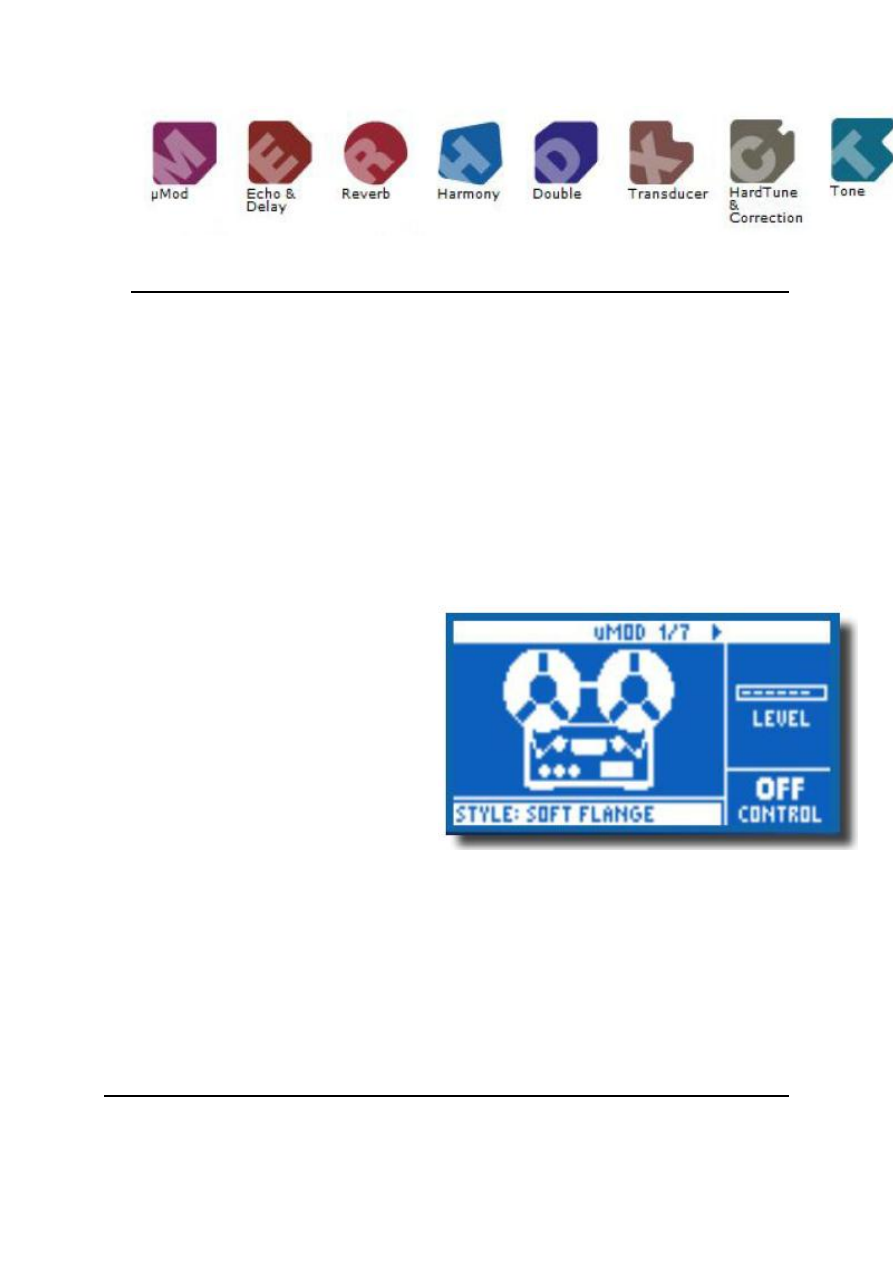
Efekty - μMod (Micro Mod)
μMod (Micro Mod)
należy do bloków efektów VoiceLive Play
Zawiera on takie efekty modulacyjne jak flanger, phaser, panner, rotary itp.
Dostępne są 2 parametry:
Level
– steruje ogólnym poziomem efektu μMod. Aby wybrać ten parametr, naciśnij prawy
środkowy miękki przycisk i ustaw jego wartość za pomocą gałki sterującej. 0dB to maksymalny
poziom głośności efektu.
Style
– wybierz menu Style poprzez naciśnięcie dolnego lewego miękkiego przycisku i użyj gałki
sterującej do zmiany stylów.
Można wybrać jeden z 24 dostępnych stylów:
1. MICROMOD CLONE
2. MICROMOD WIDER
3. THICKEN
4. LIGHT CHORUS
5. MEDIUM CHORUS
6. WIDE CHORUS
7. MONO CHORUS
8. FAST ROTOR
9. FLANGER
10. FLANGE FEEDBACK
11. FLANGE NEGATIVE
12. MONO FLANGE
13. SOFT FLANGE
14. PANNER
15. TUBE
16. UP TUBE
17. DOWN TUBE
18. DOWN & UP TUBE
19. RISE AND FALL
20. OTTAWA WIDE
21. CYLON MONO
22. CYLON STEREO
23. ALIEN VOICEOVER
24. UNDERWATER
Effects - Delay
Delay
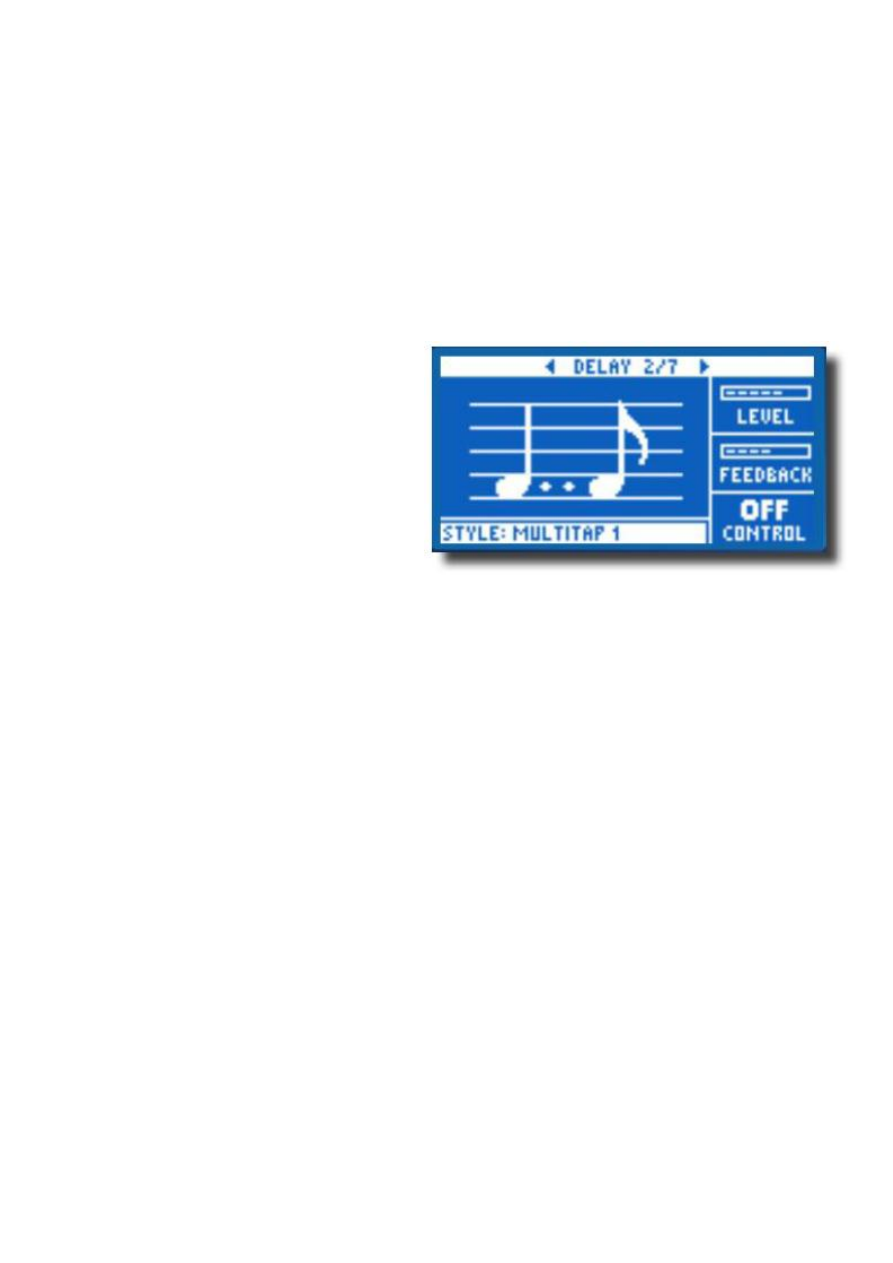
Zawiera efekty typu delay, które powtarzają sygnał wejściowy w oparciu o wybrany styl i bieżące
tempo.
Dostępne są dwa parametry:
Feedback
– steruje ilością powtórzeń. Im większa wartość parametru, tym dłuższe powtórzenia.
Style
– wybierz menu Style przez naciśnięcie dolnego lewego miękkiego przycisku. To będzie jedyny
podświetlony przycisk po lewej stronie wyświetlacza.
Jest dostępnych 18 stylów do wyboru:
1. QUARTER
2. EIGHTH
3. TRIPLET
4. DOTTED
5. LONGDOT
6. LONGTRIP
7. SIXTEENTH
8. PINGPONG 1
9. PINGPONG 2
10. PINGPONG 3
11. MULTITAP 1
12. MULTITAP 2
13. MULTITAP 3
14. MULTITAP 4
15. MULTITAP 5
16. MULTITAP 6
17. CLASSICSLAP
18. SINGLESLAP
Advanced
– aby wejść w zaawansowane menu, naciśnij i przytrzymaj którykolwiek z miękkich
przycisków, podświetlonych na niebiesko. Aby opuścić zaawansowane menu, naciśnij BACK.
Filter style
– dodaje filtry symulujące różne odmiany delay’a.
Dostępnych jest 13 stylów:
1.Digital
2. Tape
3. Analog
4. Radio
5. Megaphone
6. Cell Phone
7. Lo-Fi
8. Hi Cut 1
9.Hi Cut 2
10. Hi Cut 3
11. Low Cut 1
12. Low Cut 2
13. Low Cut 3
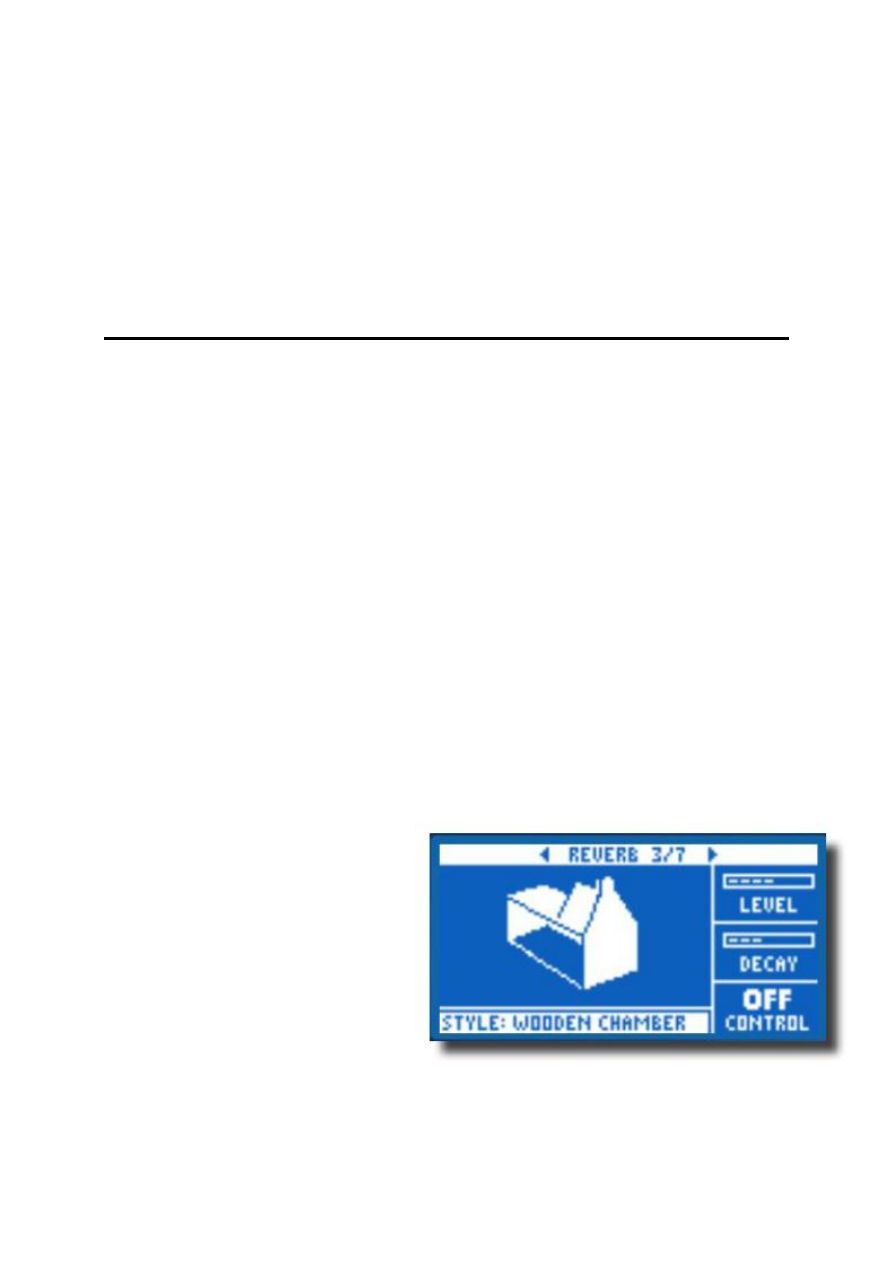
*niektóre ze stylów są stałe, to znaczy, że dźwięk jest przetworzony i wszystkie powtórzenia brzmią
tak samo (np. Megaphone). Niektóre style są kumulatywne, jak np. Analog, gdzie sygnał jest
przetwarzany przez pętle feedback, co powoduje, że każde powtórzenie brzmi trochę inaczej.
Poeksperymentuj ze stylami i wybierz najbardziej odpowiednie do danego brzmienia.
Tempo
– możesz ręcznie ustawić tempo delay’a. Ustawienia są zapisywane w danym presecie,
jednak są one nieaktywne, jeśli włączona jest funkcja Global Tempo.
Effects - Reverb
Reverb
Tworzy przestrzeń wokół twojego głosu. Zasadniczo umieszcza suchy wokal w symulowanej
przestrzeni, małej lub dużej, aby można było poczuć głębię i dystans.
Dostępne są 3 parametry:
Level
– steruje ogólnym poziomem pogłosu. Aby wybrać ten parametr, naciśnij prawy środkowy
miękki przycisk i użyj gałki sterującej do ustawienia odpowiedniego poziomu. 0db to maksymalny
poziom głośności efektu.
Decay
– ustala długość wybrzmiewania pogłosu. Dłuższy czas sprawia wrażenie większej przestrzeni,
a krótszy – mniejszej. Każdy preset ma swój własny czas wybrzmiewania, ale możesz to zmienić.
Style
– określa wielkość symulowanej przestrzeni oraz typ źródła pogłosu, który został wykorzystany
do stworzenia symulacji.
Dostępnych jest 28 stylów:
1. SMOOTH PLATE
2. REFLECTION PLATE
3. THIN PLATE
4. BRIGHT PLATE
5. REAL PLATE
6. REAL PLATE LONG
7. JAZZ PLATE
8. QUICK PLATE
9. SOFT HALL
10. AMSTERDAM HALL
11. BROADWAY HALL
12. SNAPPY ROOM
13. LIBRARY
14. DARK ROOM
15. MUSIC CLUB
16. STUDIO ROOM
17. WAREHOUSE
18. BOUNCY ROOM
19. BRIGHT CHAMBER
20. WOODEN CHAMBER
21. ST.JOSEPH CHURCH
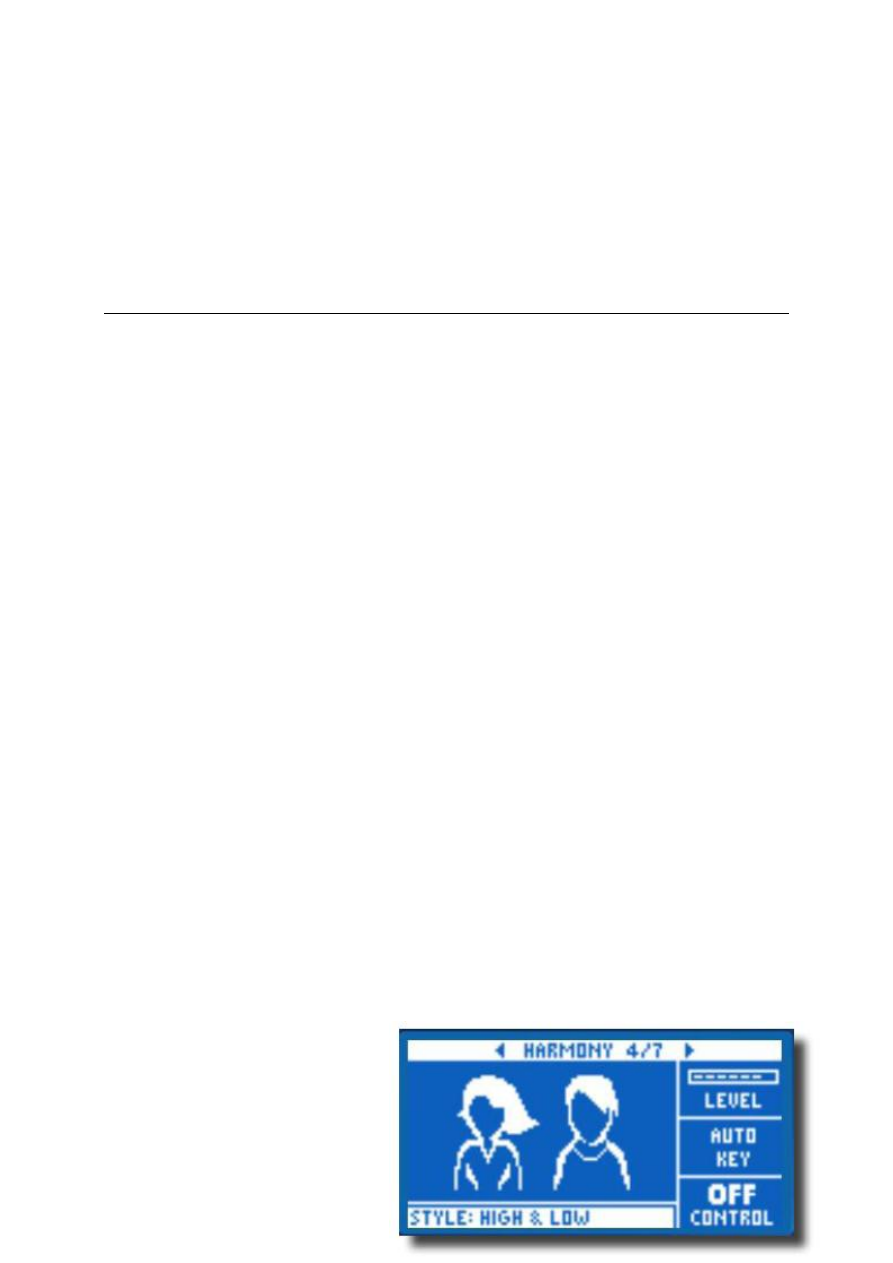
22. DOME CHAPEL
23. HOCKEY ARENA
24. MUSEUM
25. INDOOR ARENA
26. COZY CORNER
27. THIN SPRING
28. FULL SPRING
Effects – Harmony
Harmony
Tworzy harmonie akompaniujące twojemu głównemu wokalowi, składające się z jednego lub kilku
głosów.
Dostępne są 3 parametry:
Level
– steruje ogólnym poziomem głośności harmonii. Aby wybrać ten parametr, naciśnij prawy
górny miękki przycisk i używając gałki sterującej ustaw odpowiedni poziom. 0db to maksymalny
poziom głośności efektu.
Key
– najważniejszym parametrem do ustawienia w generatorze harmonii jest tonacja. Przy
poprawnym ustawieniu wszystko
Dostępne są dwa wyboru tonacji:
1.
Auto – informacja o tonacji jest brana z wejścia AUX, jeśli jest tam jakiś sygnał, jeśli nie – z
bieżąco ustawionej tonacji.
2.
Room Sense – informacja o tonacji pochodzi z otoczenia. Jeśli VoiceLive Play znajduje się
blisko keyboardu, gitary lub innego instrumentu harmonicznego, mikrofony wbudowane w
Play’a spróbują rozpoznać tonację na podstawie odbieranego sygnału audio. To ustawienie
działa najlepiej, kiedy Play funkcjonuje w otoczeniu pojedynczego instrumentu, znajdującego
się blisko niego.
Style
– ustala liczbę głosów i ich relację do głosu podstawowego.
Dostępnych jest 28 stylów:
1. HIGH
2. HIGHER
3. LOW
4. LOWER
5. OCTAVE UP
6. OCTAVE DOWN
7. HIGH & LOW
8. HIGH & HIGHER
9. HIGH & LOWER
10. HIGHER & LOWER
11. HIGHER & LOW
12. LOWER & LOW
13. OCT DOWN & UP
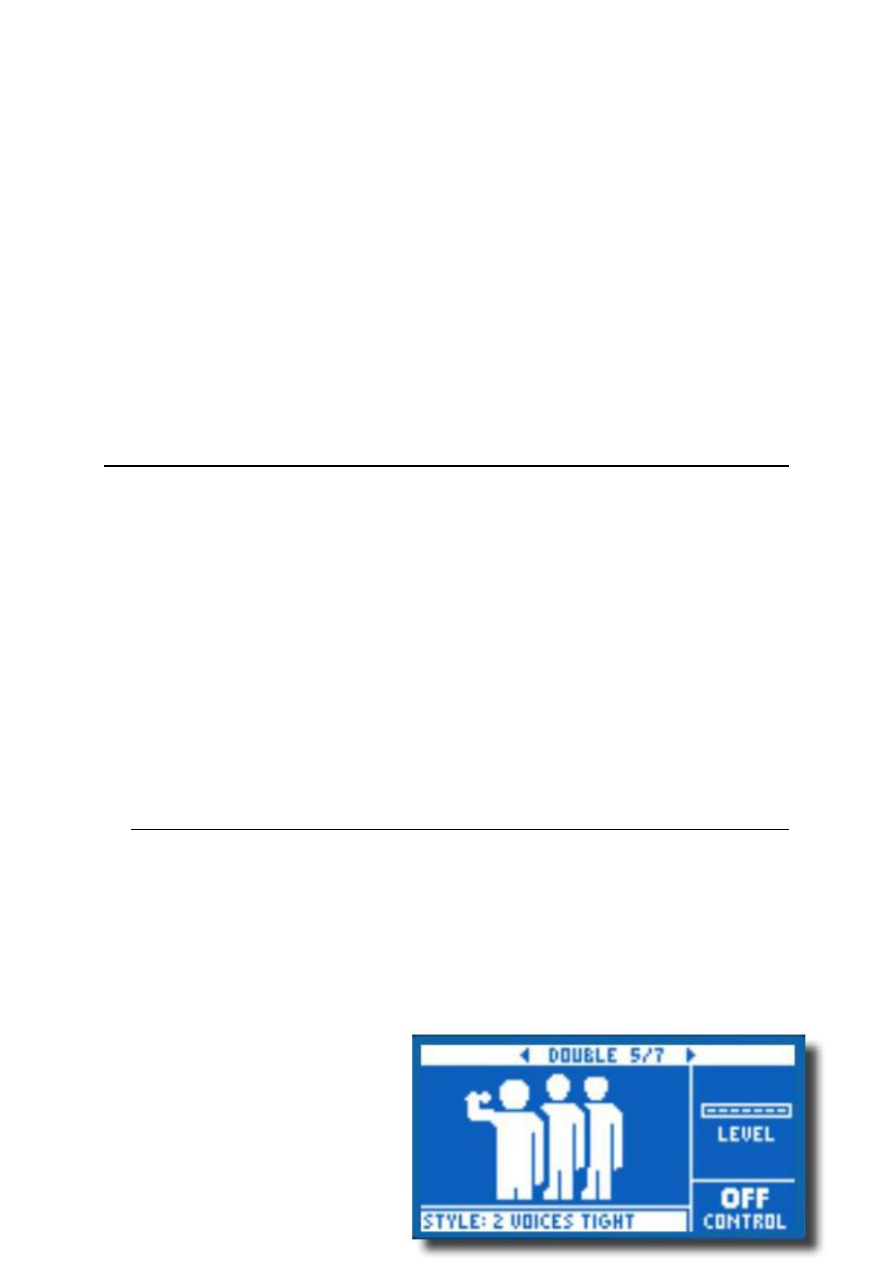
14. OCT DOWN & HIGHER
15. OCT DOWN & HIGH
16. OCT DOWN & LOW
17.OCT DOWN & LOWER
18. OCT UP & HIGHER
19.OCT UP & HIGH
20. OCT UP & LOW
21.OCT UP & LOWER
22.+7 SEMITONES
23. -5 SEMITONES
24. +7 &-5 SEMITONES
25. +12 &+7 SEMITONES
26. +12 & -5 SEMITONES
27. -12& +7 SEMITONES
28. -12 & -5 SEMITONES
Effects – Harmony Cont.
Advanced
– aby wejść w zaawansowane menu, naciśnij i przytrzymaj którykolwiek z miękkich
przycisków podświetlonych na niebiesko. Aby opuścić zaawansowane menu, naciśnij BACK.
Scale
– jeśli tonacja jest wybierana ręcznie ( nie automatycznie), zaawansowane menu pozawala na
ustawienie skali w danej tonacji.
Dostępnych jest 6 ustawień:
1.MAJOR 1
2.MAJOR 2
3.MAJOR 3
4.MINOR 1
5.MINOR 2
6.MINOR 3
Effects – Double
Double
Ten efekt tworzy wrażenie, że jeden lub więcej wokalistów śpiewa w unisonie, z małymi różnicami w
timingu i tembrze każdego z głosów. Niektórzy określają doubling jako pogrubianie.
Level
– steruje ogólnym poziomem doublingu. Aby wybrać ten parametr, naciśnij prawy środkowy
miękki przycisk i użyj gałki sterującej do ustawienia odpowiedniego poziomu. 0db to maksymalny
poziom głośności efektu.
Style
– ustala liczbę głosów oraz timing
dublowania.
Dostępnych jest 10 stylów:
1. 1 VOICE TIGHT
2. 1 VOICE LOOSE
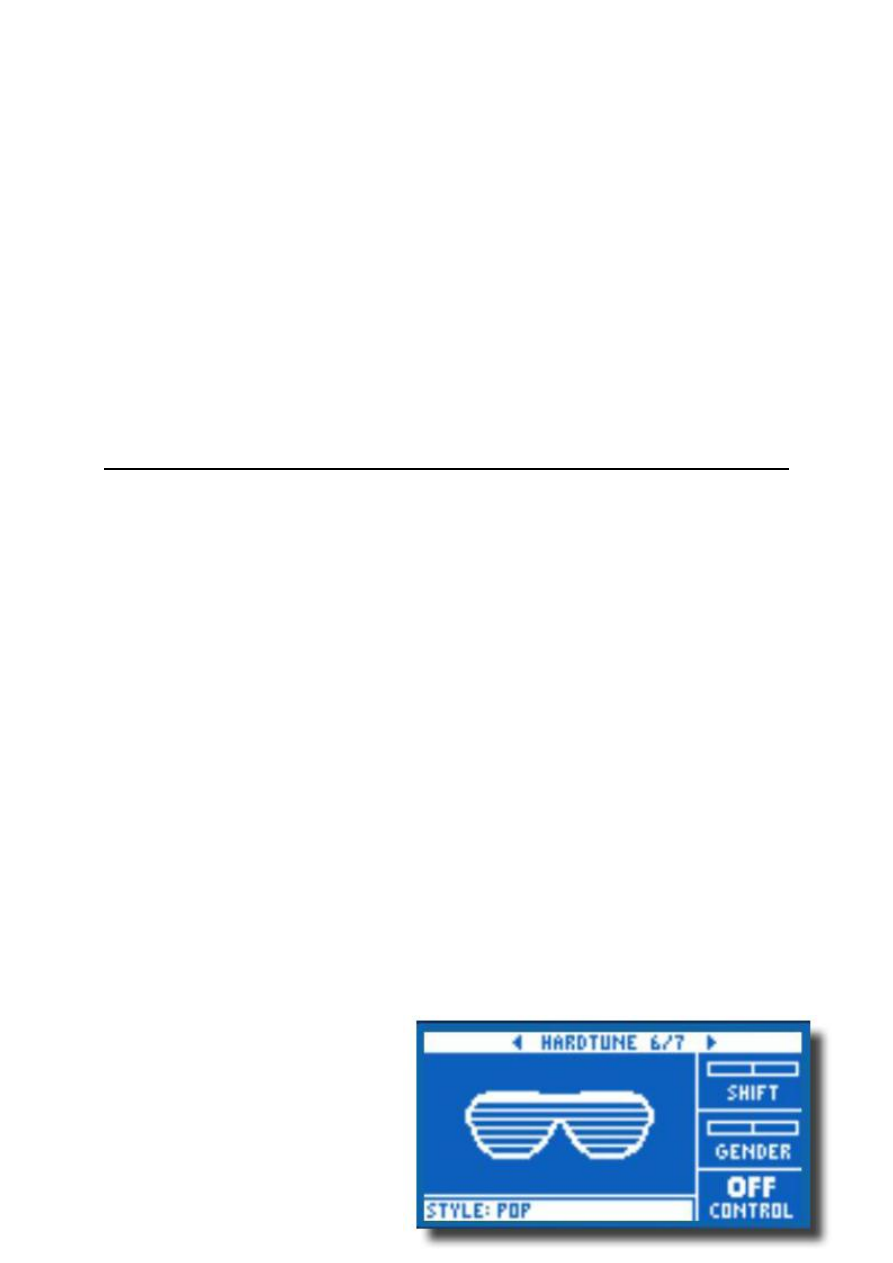
3. 2 VOICES TIGHT
4. 2 VOICES LOOSE
5. SHOUT
6.1 VOICE OCT UP
7. 1VOICE OCT DOWN
8. 2 VOICES OCT UP
9. 2 VOICES OCT DOWN
10.OCT UP & OCT DOWN
*”tight” i “loose” odnosi się do tego, jak blisko siebie występują zdublowane głosy. „Loose”
może wydawać się „większy” lub bardziej skuteczny.
Effects – HardTune
Hardtune
Niektórzy nazywają go efektem Cher, a inni określają go jako Auto – Tune. Jakkolwiek go nie
nazwiesz, jeśli szukasz radiowo-popowego brzmienia, to jest efekt dla Ciebie.
Posiada on 3 parametry:
Shift
– zmienia wysokość dźwięków wejściowych w górę lub w dół co pół tonu. Możesz
zmienić wysokość dźwięku o 12 półtonów w górę i w dół, czyli o oktawę w każdą stronę.
Gender
– zmienia tembr Twojego głosu, aby zabrzmiał on bardziej męsko lub bardziej
kobieco. Ekstremalne ustawienia tego parametru brzmią bardzo nienaturalnie, ale mogą się
okazać efektem, którego właśnie poszukujesz.
Style – określa dokładność, szybkość i agresywność strojenia.
Dostępnych jest 7 stylów do wyboru:
1. POP
2. COUNTRY GLISS
3. ROBOT
4. CORRECT NATURAL
5. CORRECT CHROMATIC
6. DRONE
7. GENDER BENDER
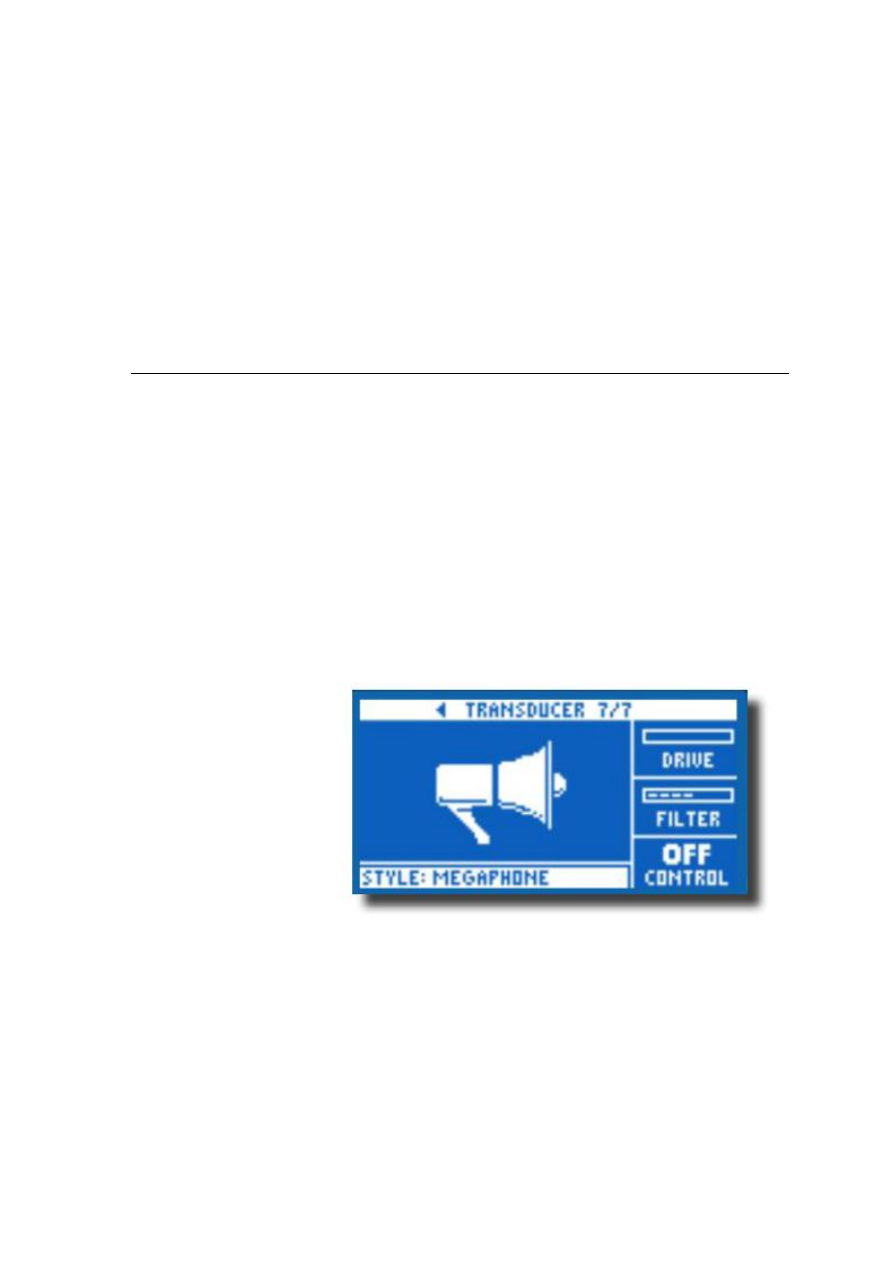
Effects – Transducer (Przetwornik)
Transducer (przetwornik)
Zawiera efekty modyfikujące dźwięk przez dodanie różnych filtrów i przesterów.
Dostępne są 3 parametry:
Drive
– reguluje poziom przesterowania dodawanego do sygnału. Większy poziom przesterowuje
sygnał i tworzy efekty w stylu megafonu.
Filter
– uruchamia filtry, które zmieniają brzmienia na „cieńsze” lub mniej wyraźne, w zależności od
presetu. Cieńsze ustawienie filtra brzmi podobnie do radia lub walkie – talkie.
Style
– wybierz menu style przez naciśnięcie dolnego lewego miękkiego przycisku. Będzie jedynym
podświetlonym przyciskiem po lewej stronie wyświetlacza.
Jest dostępnych 8 stylów:
1 MEGAPHONE
2 RADIO
3 ON THE PHONE
4 OVERDRIVE
5 BUZZ CUT
6 STACK
7 TWEED
8 COMBO
Advanced
– aby wejść w menu zaawansowane, naciśnij i przytrzymaj którykolwiek z miękkich
przycisków podświetlonych na niebiesko.
Routing
– dodaje brzmienie Transducera do wybranego sygnału audio.
Dostępne są dwa ustawienia:
1. OUTPUT – dodaje efekt do głównego wokalu i głosów pochodnych, jak Harmony czy
Doubling

2. FX – dodaje filtr tylko do brzmienia samego efektu. Na przykład jeśli używasz Delay’a,
dźwięk podstawowy pozostanie bez zmian, ale już kolejne powtórzenia (odbicia) będą
przetworzone przez Transducera.
Gate Threshold
– efekty Transducera są bardzo podatne na sprzężenia zwrotne przy korzystaniu z
nagłośnienia. Blok Transducera posiada niezależną bramkę, która pomaga w przeciwdziałaniu
sprzężeniu zwrotnemu. Podniesienie progu działania bramki spowoduje włączenie bramki przy
wyższym poziomie wejściowym, co może pomóc w zapobieganiu sprzężeniom zwrotnym gdy
śpiewasz.
Gain
– reguluje ogólny poziom efektu Transducer
Mix
Otwiera okno Mix, w którym można ustawiać różne poziomy VoiceLive Play.
Regulacja w oknie Mix ma wpływ na poziom górnego wyjścia.
Dostępnych jest 6 parametrów:
Voices
– reguluje ogólny poziom wszystkich głosów generowanych przez takie efekty, jak Harmony i
Double.
USB Level
– reguluje poziom sygnału wchodzącego przez USB.
Out Level
– reguluje ogólny poziom wyjścia VoiceLive Play.
Delay/Reverb – reguluje poziom wszystkich efektów Delay i Reverb jednocześnie.
RoomSense
– reguluje poziom mikrofonów RoomSense.
Headphone Level
– reguluje głośność wyjścia słuchawkowego.
Practice

Ekran Practice informuje o wysokości dźwięków, które śpiewasz. Podczas korzystania z VoiceLive
Play system stale monitoruje Twój sposób śpiewania i w ciągu minuty może pokazać, jak dokładnie
śpiewasz. Po jakimś czasie korzystania z tego narzędzia możesz wykorzystać informacje, które zbiera
system, w celu poprawy określonych obszarów Twojego wokalu.
Dostępnych jest 6 opcji:
Range
– pokazuje najwyższy i najniższy zaśpiewany dźwięk
Longest
– pokazuje najdłużej wyśpiewaną nutę (w sekundach)
Accuracy
– pokazuje procentowo, jak często trafiasz w dźwięk. Używanie VoiceLive Play przez
dłuższy czas bez resetowania statystyk da bardziej dokładne rezultaty.
Average
– pokazuje w centach (1/100 półtonu) jak przeciętnie zbyt wysoko lub zbyt nisko śpiewasz.
Jeśli Twoja przeciętna to kilka centów za wysoko lub za nisko, to prawdopodobnie wiele dźwięków
śpiewasz za wysoko lub za nisko.
Problem Notes
– przechowuje listę dźwięków, w które najczęściej nie trafiasz. Są dwie sekcje, jedna
dla dźwięków śpiewanych za wysoko, druga dla dźwięków śpiewanych za nisko. Czasami ćwiczenie
zidentyfikowanych w ten sposób dźwięków z fortepianem lub innym instrumentem może pomóc w
wyćwiczeniu Twojego głosu, aby stał się bardziej precyzyjny w śpiewaniu tych konkretnych
dźwięków.
Rozwiązywanie problemów
Czasami niektóre rzeczy nie funkcjonują tak, jakbyśmy tego oczekiwali. Poniżej przedstawiamy kilka
rzeczy, na które warto zwrócić uwagę.
Śpiewam, ale nić nie słyszę
- Upewnij się, że ustawiłeś właściwy poziom gainu, tak aby dioda sygnalizująca poziom sygnału
wejściowego świeciła się na zielono.
- Czy podłączyłeś słuchawki lub podłączyłeś system nagłośnienia?
- Czy system nagłośnienia jest włączony? Czy jest podłączony do głośników i odbiera sygnał?
Jeśli nie, sprawdź instrukcje systemu nagłośnienia, aby upewnić się, że wszystko zostało prawidłowo
podłączone.
- Czy korzystasz z mikrofonu pojemnościowego? Czy na pewno zmieniłeś typ mikrofonu na
pojemnościowy w menu Setup?
Włączyłem efekty Harmony, ale nie brzmią dobrze.
- Czy wybrałeś tonację/skalę? Czy to jest właściwa tonacja dla utworu?
- Jeśli korzystasz z RoomSense do ustalenia tonacji, upewnij się, że urządzenie znajduje się blisko
instrumentu grającego najbardziej sprecyzowane akordy (gitara rytmiczna, fortepian itp.)
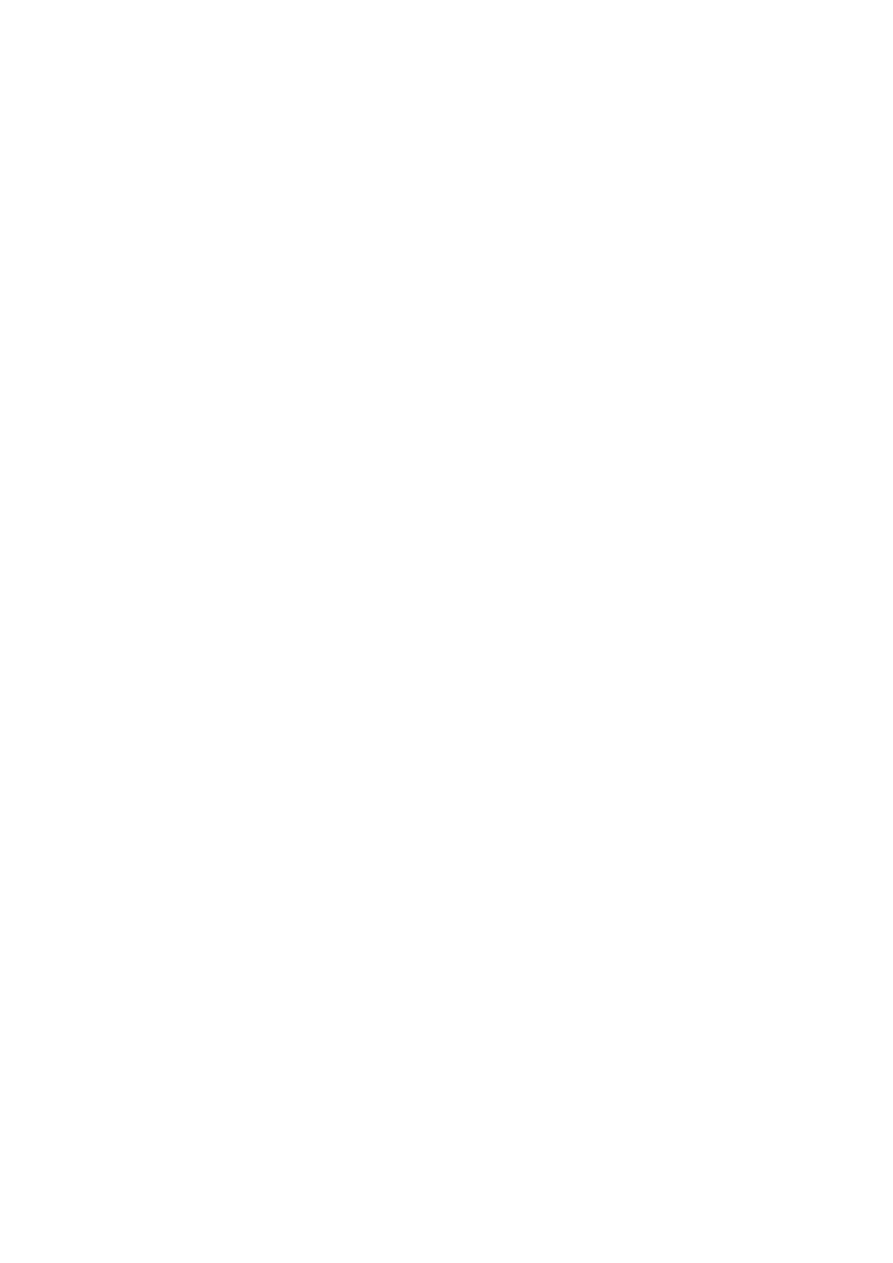
- Jeśli używasz odtwarzacza mp3 do śpiewania ze ścieżkami, ustaw AUX IN TYPE w menu SETUP
na „Tracks”. (Niektóre ścieżki nadają się lepiej do funkcji NaturaPlay niż inne, w zależności od miksu
i sposobu nagrywania).
Żaden z efektów nie wprowadza żadnych zmian w brzmieniu.
- Czy urządzenie znajduje się w trybie Talk? Jeśli świeci się dioda HIT, naciśnij raz przycisk HIT, aby
wrócić do normalnego trybu.
Jak przywrócić fabryczne presety?
- Włączając urządzenie, naciśnij i przytrzymaj dwa przyciski ze strzałkami, znajdujące się obok gałki
sterującej.
*Wszystkie zmiany, których dokonałeś w presetach, zostaną utracone. Zrób kopię zapasową swoich
własnych presetów przy pomocy VoiceSupport.
Jak zrobić pełen fabryczny reset?
- Włączając urządzenie naciśnij i przytrzymaj przyciski „Back” i „Store”.
*Wszystkie zmiany, których dokonałeś w presetach i ustawieniach zostaną utracone. Zrób kopię
zapasową swoich własnych presetów i ustawień przy pomocy VoiceSupport.
VoiceSupport jest nieco zagmatwany, gdzie mogę się dowiedzieć więcej na jego temat?
- Odwiedź stronę: http://www tc-helicon com/products/voicesupport/support/
Używam tego sprzętu już od jakiego czasu, ale nadal nie jestem sławny!
- Staniesz się sławny dzięki śpiewaniu…jutro.
W przypadku jakichkolwiek innych problemów sprawdź nasz FAQ na stronie:
http://tcsupport.custhelp.com/
Jeśli nadal nie znalazłeś tego, czego szukałeś:
http://www tc-helicon com/products/voicelive-play/support/
Wyszukiwarka
Podobne podstrony:
Programowanie ver 5 4 pl
Zadania z metodologii, Z A D A N I E, ver. PL- 1.0, Z A D A N I E I
Programowanie ver 5 4 pl
need User s Guide ver 1 1 PL
TRD MINI COMBO ver 1 3 PL
USB Virtual COM driver opis instalacji ver 1 0 PL
komorkomania pl Kilka pytan do rzecznika 4 PLAY [20140128]
i m still standing voice piano elton john www przeklej pl
THE MIZ I COME TO PLAY ( WSZEDŁEM DO GRY) PL
FORTYFIKACJE (PL) Linia Mołotowa (ver 1)
Tracy Wolff Play Me Wild PL
download Zarządzanie Produkcja Archiwum w 09 pomiar pracy [ www potrzebujegotowki pl ]
Wyklad 6 Testy zgodnosci dopasowania PL
WYKŁAD PL wersja ostateczna
Course hydro pl 1
więcej podobnych podstron